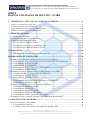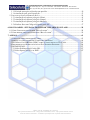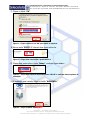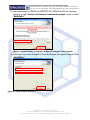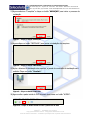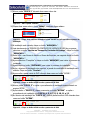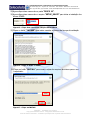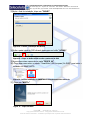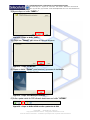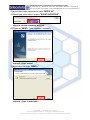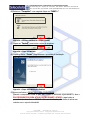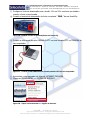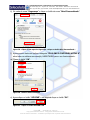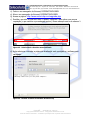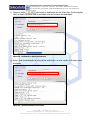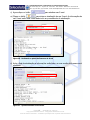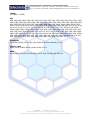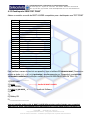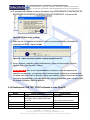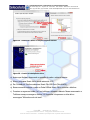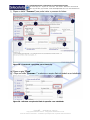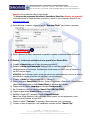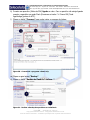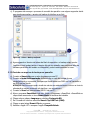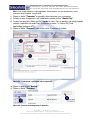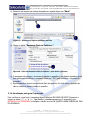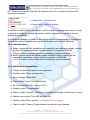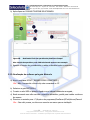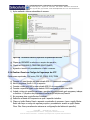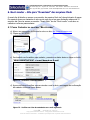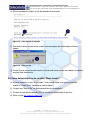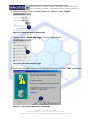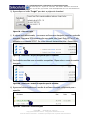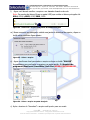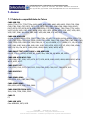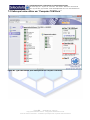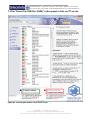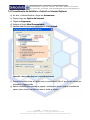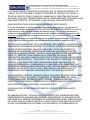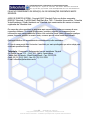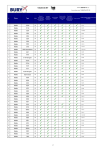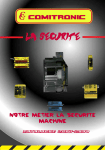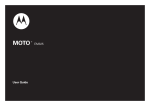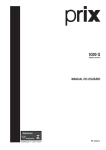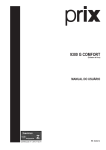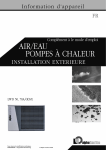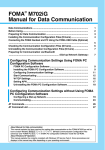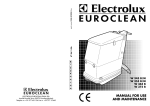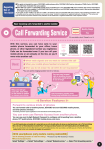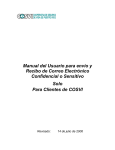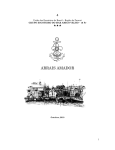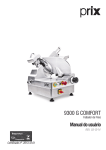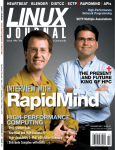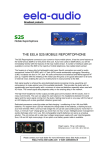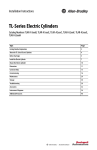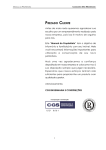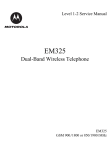Download Cronograma de Curso Telecelula
Transcript
www.telecelula.com.br MANUAL DE INSTALAÇÃO E UTILIZAÇÃO, TERMO DE GARANTIA E SUPORTE Telecelula Smar t-clip + Scar d Telecelula Assessoria e Treinamento em Telecomunicações Ltda Av: Getúlio Vargas, 101 – Conj. 102 - Funcionários. - Belo Horizonte – Minas Gerais - CEP: 30112-020 Fone: (31) 2112 3200 / Fax: (31) 2112-3221 - E-mail: [email protected] - www.telecelula.com.br INDÍCE MANUAL UTILIZAÇÃO SMART-CLIP + SCARD 1. INTRODUÇÃO – INSTALAÇÃO, GARANTIA E SUPORTE ...................................................... 4 1.1 O QUE É O SMART-CLIP E S-CARD ........................................................................................................ 4 1.2 COMO INSTALAR A SUA SMART-CLIP ..................................................................................................... 4 1.3 PROCEDIMENTOS DE ATUALIZAÇÃO SMART-CLIP ................................................................................ 14 1.4 MODELOS SUPORTADOS PELA SMART-CLIP ......................................................................................... 20 2. TERMO DE GARANTIA ..................................................................................................................... 22 2.1 A GARANTIA NÃO COBRE .................................................................................................................... 23 2.2 CONDIÇÕES QUE ANULAM A GARANTIA ............................................................................................. 23 2.3 TERMO DE OBTENÇÃO DE SUPORTE .................................................................................................... 24 2.3.1 Como Solicitar Suporte Técnico ................................................................................................. 24 2.3.2 O Suporte Técnico desse produto não cobre .............................................................................. 24 2.3.3 Condições que Anulam o Suporte Técnico ................................................................................. 25 3. SMART-MOTO ..................................................................................................................................... 26 3.1 COMO CONECTAR A SMART-CLIP COM O SMARTMOTO ....................................................................... 26 4. DESBLOQUEIO DE CARTÃO SIM................................................................................................... 28 4.1 DESBLOQUEIO MOTOROLA P2K (VXX/VXXX/T7XX/CXXX/EXXX) ..................................................... 28 4.1.1 Desbloqueio V18x/V22x/C65x/C38x/E375/E378i/C975/C980/V980/E1000 .............................. 28 4.1.2 Desbloqueio A920/A925/A1000 .................................................................................................. 29 4.1.3 Desbloqueio V635/E396/E398 .................................................................................................... 29 4.1.4 Desbloqueio C115/C116/C117/C155/C156/E365/V170/V171/V172 ......................................... 30 4.1.5 Desbloqueio SENDO/VENKO .................................................................................................... 30 4.2 DESBLOQUEIO PELA CONEXÃO “PORTA USB DA SMART-CLIP (GSM)” .............................................. 30 4.2.1 Removendo RSA V3 8.26/V1050/V975/V980/C975 .................................................................... 30 4.2.2 Desbloqueio via TEST POINT .................................................................................................... 31 4.2.3 Desbloqueio SEM TEST POINT ................................................................................................. 33 4.2.4 Desbloqueio COM TEST POINT utilizando o cabo SmartTP .................................................... 35 4.2.5 Desbloqueio utilizando o Magic TP ........................................................................................... 38 4.3 DESBLOQUEIO PELA CONEXÃO “COMPUTER COM PORTS” ................................................................. 39 4.3.1 Desbloqueio Plataforma Compal ............................................................................................... 39 4.3.2 Desbloqueio Motorola F3 ........................................................................................................... 39 4.3.3 Desbloqueio Plataforma Chi Mei ............................................................................................... 40 4.3.4 Desbloqueio Plataforma SE Phones ........................................................................................... 40 4.3.5 Desbloqueio I-mode ( L6 i-mode e L7 i-mode) ........................................................................... 41 4.4 DESBLOQUEIO PELA CONEXÃO “SMART-CLIP USB PORTS( MOTOMAGX)”....................................... 42 5. ATUALIZAÇÃO DE SOFTWARE ..................................................................................................... 46 5.1 ATUALIZANDO PELO SMARTMOTO ..................................................................................................... 46 5.1.1 Atualização de software .............................................................................................................. 46 5.1.2 Backup - Leitura do software de um aparelho na Smart-Moto .................................................. 48 Página 2 de 69– Atualizado em: 15/03/10 http://www.telecelula.com.br - http://www.twisterflash.com.br - http://www.sarasbox.com.br Todos os direitos reservados – Proibida a reprodução total ou parcial desse documento. Telecelula Assessoria e Treinamento em Telecomunicações Ltda Av: Getúlio Vargas, 101 – Conj. 102 - Funcionários. - Belo Horizonte – Minas Gerais - CEP: 30112-020 Fone: (31) 2112 3200 / Fax: (31) 2112-3221 - E-mail: [email protected] - www.telecelula.com.br 5.1.3 Enviado um arquivo de backup um aparelho ............................................................................. 50 5.1.4 Atualização pela guia Preparação ............................................................................................. 52 5.2 ATUALIZAÇÃO PELO PROGRAMA SCOUT ............................................................................................. 54 5.2.1 Atualização de software pela guia Chimei ................................................................................. 54 5.2.2 Atualização de software pela guia Compal ................................................................................ 55 5.2.3 Atualização de software pela guia Motorola .............................................................................. 56 5.2.4 Realizar Reset em Código de Segurança do ATC ....................................................................... 57 6. BOOT-LOADER – SITE PARA “DOWNLOAD” DOS ARQUIVOS FLASH ............................... 58 6.1 COMO CADASTRAR NO SERVIDOR “BOOT-LOADER” ........................................................................... 58 6.2 COMO BAIXAR ARQUIVOS DO SERVIDOR “BOOT-LOADER” ................................................................. 59 7. ANEXOS ................................................................................................................................................. 63 7.1 TABELA DE COMPATIBILIDADE DE CABOS ........................................................................................... 63 7.2 SAIBA QUAL CABO UTILIZAR EM “COMPUTER COM PORTS” .............................................................. 64 7.3 EM “SMART-CLIP USB PORT (GSM)” SAIBA QUANDO É FEITO VIA TP OU NÃO .................................. 65 7.4 PROCEDIMENTO DE HABILITAR O ACTIVEX NO INTERNET EXPLORER ................................................ 66 7.5 NOTAS LEGAIS ............................................................................................................................... 67 7.5.1 Sobre Desbloqueio de Cartão SIM ............................................................................................. 67 7.5.2 Sobre Reparo de ESN e ou IMEI ................................................................................................ 67 Página 3 de 69– Atualizado em: 15/03/10 http://www.telecelula.com.br - http://www.twisterflash.com.br - http://www.sarasbox.com.br Todos os direitos reservados – Proibida a reprodução total ou parcial desse documento. Telecelula Assessoria e Treinamento em Telecomunicações Ltda Av: Getúlio Vargas, 101 – Conjunto 102 - Funcionários. - Belo Horizonte – Minas Gerais - CEP: 30112-020 Fone: (31) 2112 3200 / (31) 2112-3221 - E-mail: [email protected] - Site: www.telecelula.com.br 1. INTRODUÇÃO – Instalação, Garantia e Suporte Parabéns por adquirir um produto 100% original e com garantia e suporte telecelula! Antes de iniciar o processo de instalação verifique se o seu computador é compatível com o box: Software: Windows XP Professional SP2 Hardware: Processador Intel ou similar 1.4 GHz ou superior, 1GB Memória RAM, 80 GB de disco rígido ou superior, porta USB 2.0 livre para uso da BOX/Dongle. 1.1 O que é o Smart-Clip e S-Card Smart-Clip é uma ferramenta surpreendente que permite desbloquear as travas de cartão SIM e atualizar o software de aparelhos da linha motorola. S-Card é um cartão de identificação que permite atualizar sua Smart-Clip e utilizar sua box em qualquer computador. 1.2 Como instalar a sua Smart-clip 1) Ligue o seu computador e entre com seu usuário. Observe que a conta do seu usuário deve ser de nível administrador do computador. 2) Certifique-se que a configuração do seu computador atende aos requerimentos mínimos para instalação do equipamento. 3) Desconecte quaisquer outros dispositivos ao seu computador, tais como: impressora, extensores USB, outros BOX´s, etc... 4) Insira o DVD com o nome “SMARTCLIP DVD I” na unidade leitora de DVD do seu computador. 5) Aguarde o Windows abrir a janela de iniciação de discos com a pergunta “O que você deseja que o Windows faça?” 6) Selecione a opção “Abrir pasta para exibir arquivo...” conforme figura abaixo. Página 4 – Atualizado em: 15/03/10 http://www.telecelula.com.br - http://www.abcdocelular.com.br Todos os direitos reservados – Proibida a reprodução total ou parcial desse documento. Telecelula Assessoria e Treinamento em Telecomunicações Ltda Av: Getúlio Vargas, 101 – Conjunto 102 - Funcionários. - Belo Horizonte – Minas Gerais - CEP: 30112-020 Fone: (31) 2112 3200 / (31) 2112-3221 - E-mail: [email protected] - Site: www.telecelula.com.br 7) Clique no botão “OK”. Figura 1 - Clique em abrir e em “OK” para exibir os arquivos. 8) Abra a pasta “DISCO 1” clicando duas vezes sobre ela. Figura 2 - Clique duas vezes sobre a pasta DISCO 1. 9) Clique duas vezes sobre o ícone “Setup”, conforme figura abaixo. Figura 3 - Clique duas vezes no executável acima “SETUP” e confirme todos os passos de instalação. 10)A instalação será iniciada, clique no botão “AVANÇAR>” Figura 4 - Clique no botão "AVANÇAR >" Página 5 – Atualizado em: 15/03/10 http://www.telecelula.com.br - http://www.abcdocelular.com.br Todos os direitos reservados – Proibida a reprodução total ou parcial desse documento. Telecelula Assessoria e Treinamento em Telecomunicações Ltda Av: Getúlio Vargas, 101 – Conjunto 102 - Funcionários. - Belo Horizonte – Minas Gerais - CEP: 30112-020 Fone: (31) 2112 3200 / (31) 2112-3221 - E-mail: [email protected] - Site: www.telecelula.com.br 11)Leia atentamente os TERMOS DO CONTRATO DE LICENÇA DE USO do programa, selecione a opção “Aceitar os Termos do Contrato de Licença”, clique no botão “AVANÇAR >”. Figura 5 - Selecione "Aceito os Termos..." e clique em "Avançar>" para continuar 12)Entre com o seu Nome de Usuário e Nome da Empresa, em seguida clique no botão “AVANÇAR >” Figura 6 - Clique no botão "Avançar > " Página 6 – Atualizado em: 15/03/10 http://www.telecelula.com.br - http://www.abcdocelular.com.br Todos os direitos reservados – Proibida a reprodução total ou parcial desse documento. Telecelula Assessoria e Treinamento em Telecomunicações Ltda Av: Getúlio Vargas, 101 – Conjunto 102 - Funcionários. - Belo Horizonte – Minas Gerais - CEP: 30112-020 Fone: (31) 2112 3200 / (31) 2112-3221 - E-mail: [email protected] - Site: www.telecelula.com.br 13)Agora selecione “Completa” e clique no botão “AVANÇAR” para iniciar o processo de instalação. Figura 7 - Clique no botão "AVANÇAR" 14)Agora clique no botão “INSTALAR” para iniciar a instalação dos arquivos. Figura 8 - Clique no botão "INSTALAR" 15)Após o término da instalação dos arquivos, a janela de conclusão da instalação será exibida. Clique no botão “Concluir”. Figura 9 - Clique no botão CONCLUIR 16)Agora volte a pasta inicial do DVD clicando duas vezes no botão “ACIMA”. Figura 10 - Clique no botão ACIMA e volte a pasta raiz do DVD Página 7 – Atualizado em: 15/03/10 http://www.telecelula.com.br - http://www.abcdocelular.com.br Todos os direitos reservados – Proibida a reprodução total ou parcial desse documento. Telecelula Assessoria e Treinamento em Telecomunicações Ltda Av: Getúlio Vargas, 101 – Conjunto 102 - Funcionários. - Belo Horizonte – Minas Gerais - CEP: 30112-020 Fone: (31) 2112 3200 / (31) 2112-3221 - E-mail: [email protected] - Site: www.telecelula.com.br 17)Abra a pasta “DISCO 2” clicando duas vezes sobre ela. Figura 11 – Abra a pasta “DISCO2” 18)Clique duas vezes sobre o ícone “Setup”, conforme figura abaixo. Figura 12 - Clique duas vezes no executável acima “SETUP” e confirme todos os passos de instalação. 19)A instalação será iniciada, clique no botão “AVANÇAR>”. 20)Leia atentamente os TERMOS DO CONTRATO DE LICENÇA DE USO do programa, selecione a opção “Aceitar os Termos do Contrato de Licença”, clique no botão “AVANÇAR >”. 21)Entre com o seu Nome de Usuário e Nome da Empresa, em seguida clique no botão “AVANÇAR >”. 22)Agora selecione “Completa” e clique no botão “AVANÇAR” para iniciar o processo de instalação. 23)Agora clique no botão “INSTALAR” para iniciar o processo de instalação. 24)Após o término da instalação dos arquivos, a janela de conclusão da instalação será exibida. Clique no botão “Concluir”. 25)Agora volte a pasta inicial do DVD clicando duas vezes no botão “ACIMA”. Figura 13 - Clique no botão ACIMA e volte a pasta raiz do DVD 26)Abra a pasta “DISCO 3” e repita o procedimento de instalação acima clicando no arquivo SETUP. 27)Após instalar o “DISCO 3”, clique novamente no botão “ACIMA” e repita o procedimento de instalação nos DISCOS 4, 5, 6, 7, 8, 9, 10, 11 e 12. 28)Ao término da instalação do “DISCO 12”, volte a pasta inicial do DVD clicando duas vezes no botão “ACIMA”. Figura 14 - Clique no botão ACIMA e volte a pasta raiz do DVD Página 8 – Atualizado em: 15/03/10 http://www.telecelula.com.br - http://www.abcdocelular.com.br Todos os direitos reservados – Proibida a reprodução total ou parcial desse documento. Telecelula Assessoria e Treinamento em Telecomunicações Ltda Av: Getúlio Vargas, 101 – Conjunto 102 - Funcionários. - Belo Horizonte – Minas Gerais - CEP: 30112-020 Fone: (31) 2112 3200 / (31) 2112-3221 - E-mail: [email protected] - Site: www.telecelula.com.br 29)Agora clique duas vezes sobre a pasta “DISCO 13”. 30)Agora clique duas vezes sobre o arquivo “SETUP_EGATE” para iniciar a instalação dos drivers SCARD. Figura 15 - Clique duas vezes sobre o arquivo SETUP EGATE 31)Clique no botão “I AGREE” para iniciar a aceitar os termos da licença de instalação. Figura 16 - Clique no botão “I AGREE” 32)Clique no botão “INSTALL” para iniciar a cópia dos arquivos de drivers para o seu computador. Figura 17 - Clique em INSTALL Página 9 – Atualizado em: 15/03/10 http://www.telecelula.com.br - http://www.abcdocelular.com.br Todos os direitos reservados – Proibida a reprodução total ou parcial desse documento. Telecelula Assessoria e Treinamento em Telecomunicações Ltda Av: Getúlio Vargas, 101 – Conjunto 102 - Funcionários. - Belo Horizonte – Minas Gerais - CEP: 30112-020 Fone: (31) 2112 3200 / (31) 2112-3221 - E-mail: [email protected] - Site: www.telecelula.com.br 33)Após o final da instalação, clique em “CLOSE”. Figura 18 - Finalize a instalação dos drivers 34)Volte a pasta inicial do DVD clicando duas vezes no botão “ACIMA”. Figura 19 - Clique no botão ACIMA e volte a pasta raiz do DVD 35)Agora clique duas vezes sobre a pasta “DISCO 14”. 36) Clique duas vezes sobre o arquivo “SmartMoto X.XX European (No IMEI)” para iniciar o instalador do SMARTMOTO. Figura 20 - Inicie a instalação do SMARTMOTO clicando duas vezes sobre ele 37) Clique em “NEXT>” Figura 21 - Clique em Next Página 10 – Atualizado em: 15/03/10 http://www.telecelula.com.br - http://www.abcdocelular.com.br Todos os direitos reservados – Proibida a reprodução total ou parcial desse documento. Telecelula Assessoria e Treinamento em Telecomunicações Ltda Av: Getúlio Vargas, 101 – Conjunto 102 - Funcionários. - Belo Horizonte – Minas Gerais - CEP: 30112-020 Fone: (31) 2112 3200 / (31) 2112-3221 - E-mail: [email protected] - Site: www.telecelula.com.br 38)Agora clique no botão “NEXT>” Figura 22 - Clique no botão "NEXT>" 39) Clique em “Install” para iniciar a cópia de arquivos. Figura 23 - Clique em INSTALL 40)Clique no botão “Finish” para terminar o processo de instalação. Figura 24 - Clique em FINISH para finalizar 41)Volte a pasta inicial do DVD clicando duas vezes no botão “ACIMA”. Figura 25 - Clique no botão ACIMA e volte a pasta raiz do DVD Página 11 – Atualizado em: 15/03/10 http://www.telecelula.com.br - http://www.abcdocelular.com.br Todos os direitos reservados – Proibida a reprodução total ou parcial desse documento. Telecelula Assessoria e Treinamento em Telecomunicações Ltda Av: Getúlio Vargas, 101 – Conjunto 102 - Funcionários. - Belo Horizonte – Minas Gerais - CEP: 30112-020 Fone: (31) 2112 3200 / (31) 2112-3221 - E-mail: [email protected] - Site: www.telecelula.com.br 42)Agora clique duas vezes sobre a pasta “DISCO 11”. 43)Clique duas vezes sobre o arquivo “SCOUT X.XX SETUP”. Figura 26 - Execute o instalador do SCOUT 44)Clique em “NEXT>” para inicializar o instalador. Figura 27 - Clique em Next 45)Agora clique no botão “NEXT>” Figura 28 - Clique no botão NEXT> Página 12 – Atualizado em: 15/03/10 http://www.telecelula.com.br - http://www.abcdocelular.com.br Todos os direitos reservados – Proibida a reprodução total ou parcial desse documento. Telecelula Assessoria e Treinamento em Telecomunicações Ltda Av: Getúlio Vargas, 101 – Conjunto 102 - Funcionários. - Belo Horizonte – Minas Gerais - CEP: 30112-020 Fone: (31) 2112 3200 / (31) 2112-3221 - E-mail: [email protected] - Site: www.telecelula.com.br 46)Selecione “Complete” e em seguida clique em “NEXT>”. Figura 29 - Selecione COMPLETE e clique em NEXT 47)Clique em “Install” para iniciar a cópia de arquivos. Figura 30 - Clique em INSTALL 48)Clique no botão “Finish” para terminar o processo de instalação. Figura 31 - Clique em FINISH para finalizar 49)Agora você deve ir REINICIAR O SEU COMPUTADOR. Quando o computador voltar a ligar, NÃO CONECTE NENHUM EQUIPAMENTO, abra o PROCEDIMENTOS PARA ATUALIZAÇÃO SMART+SCARD e siga todos os procedimentos descritos no MANUAL. Em caso de dúvidas, não deixe de entrar em contato com o suporte telecelula! Página 13 – Atualizado em: 15/03/10 http://www.telecelula.com.br - http://www.abcdocelular.com.br Todos os direitos reservados – Proibida a reprodução total ou parcial desse documento. Telecelula Assessoria e Treinamento em Telecomunicações Ltda Av: Getúlio Vargas, 101 – Conjunto 102 - Funcionários. - Belo Horizonte – Minas Gerais - CEP: 30112-020 Fone: (31) 2112 3200 / (31) 2112-3221 - E-mail: [email protected] - Site: www.telecelula.com.br 1.3 procedimentos de atualização Smart-clip ATENÇÃO: ANTES DE EXECUTAR OS PROCEDIMENTOS ABAIXO CERTIFIQUE-SE DE TER EXECUTADO O PROCEDIMENTO DE INSTALAÇÃO DO DVD SMART-CLIP! a) Após executar o procedimento de instalação do DVD SMART CLIP e reiniciar o seu computador, entre com seu usuário de nível administrador. b) Conecte o “S-Card” em uma entrada USB 2.0 TRASEIRA do seu COMPUTADOR. ATENÇÃO: Não conecte a S-Card em entradas USB localizadas na parte frontal do computador. Figura 32 - Remova a tampa de proteção do Scard e conecte-o a uma entrada USB 2.0 traseira do seu computador c) Neste momento o iniciará o processo de reconhecimento e instalação automática de um NOVO HARDWARE ENCONTRADO. Figura 33 - O Windows irá detectar e instalar automaticamente o novo Hardware d) Após a instalação automática do novo hardware pelo Windows, a mensagem “Seu novo Hardware está instalado e pronto para usar ” será exibida na tela. Figura 34 - Mensagem de instalação com sucesso! e) Agora, vamos a conexão da sua Smart-Clip ao seu computador. Conecte o CABO PARALELO LPT-1 na entrada LPT-1 traseira da sua Smart-Clip. Figura 35 - Conecte o cabo PARALELO na porta LPT PORT da sua Smart-Clip Página 14 – Atualizado em: 15/03/10 http://www.telecelula.com.br - http://www.abcdocelular.com.br Todos os direitos reservados – Proibida a reprodução total ou parcial desse documento. Telecelula Assessoria e Treinamento em Telecomunicações Ltda Av: Getúlio Vargas, 101 – Conjunto 102 - Funcionários. - Belo Horizonte – Minas Gerais - CEP: 30112-020 Fone: (31) 2112 3200 / (31) 2112-3221 - E-mail: [email protected] - Site: www.telecelula.com.br f) Configure a fonte de alimentação para a tensão 110v ou 220v conforme sua cidade e conecte a fonte a uma tomada. g) Conecte o terminal de alimentação da fonte na entrada “ PWR ” da sua SmartClip. Figura 36 - Conecte a fonte de alimentação da sua Smart-clip h) Conecte a outra ponta do cabo PARALELO LPT1 em uma entrada LPT1 na TRASEIRA do seu computador. Figura 37 - Conecte o cabo PARALELO na entrada paralela LPT1 do seu computador i) Agora inicie o seu navegador de Internet, INTERNET EXPLORER. j) Clique em FERRAMENTAS >> OPÇÕES DA INTERNET. Figura 38 - Clique em Ferramentas >> Opções da Internet Página 15 – Atualizado em: 15/03/10 http://www.telecelula.com.br - http://www.abcdocelular.com.br Todos os direitos reservados – Proibida a reprodução total ou parcial desse documento. Telecelula Assessoria e Treinamento em Telecomunicações Ltda Av: Getúlio Vargas, 101 – Conjunto 102 - Funcionários. - Belo Horizonte – Minas Gerais - CEP: 30112-020 Fone: (31) 2112 3200 / (31) 2112-3221 - E-mail: [email protected] - Site: www.telecelula.com.br k) Vá a aba de nome “Segurança” e clique no botão de nome “Nível Personalizado”. Figura 39 - Clique na aba superior Segurança e clique no botão Nível Personalizado... l) Agora procure dentre as opções a categoria “PLUG-INS E CONTROLES ACTIVE X”, ative todos os subitens sem exceção, HABILITANDO para o seu funcionamento. m) Clique no botão “OK”. Figura 40 - Habilite todos os ActiveX n) Agora clique no botão “APLICAR” e em seguida clique no botão “OK”. Figura 41 - Clique no botão APLICAR e OK Página 16 – Atualizado em: 15/03/10 http://www.telecelula.com.br - http://www.abcdocelular.com.br Todos os direitos reservados – Proibida a reprodução total ou parcial desse documento. Telecelula Assessoria e Treinamento em Telecomunicações Ltda Av: Getúlio Vargas, 101 – Conjunto 102 - Funcionários. - Belo Horizonte – Minas Gerais - CEP: 30112-020 Fone: (31) 2112 3200 / (31) 2112-3221 - E-mail: [email protected] - Site: www.telecelula.com.br o) p) q) r) Feche o seu navegador de Internet, INTERNET EXPLORER. Abra o seu navegador de Internet, INTERNET EXPLORER. Acesse a página: http://www.smart-clip.com/upgrade.php Escolha o servidor ao qual será feito o update, selecione o que estiver com menos requisição (o que contiver a porcentagem menor). Nosso exemplo será o de número 1. Figura 42 - Selecionando o Servidor menos utilizado s) Após selecionar o servidor a página de atualização será carregada e o software será carregado. Figura 43 - Realizar a leitura da firmware da Smart-clip Página 17 – Atualizado em: 15/03/10 http://www.telecelula.com.br - http://www.abcdocelular.com.br Todos os direitos reservados – Proibida a reprodução total ou parcial desse documento. Telecelula Assessoria e Treinamento em Telecomunicações Ltda Av: Getúlio Vargas, 101 – Conjunto 102 - Funcionários. - Belo Horizonte – Minas Gerais - CEP: 30112-020 Fone: (31) 2112 3200 / (31) 2112-3221 - E-mail: [email protected] - Site: www.telecelula.com.br t) Clique no botão para iniciar a atualização de sua Smart-Clip. As informações sobre a Smart-Clip serão lidas e será dado início ao processo de atualização. Figura 44 - Realizando o update da firmware u) Após o final da atualização as informações serão lidas e a nova versão de firmware será mostrada. Figura 45 - Update finalizado com sucesso Página 18 – Atualizado em: 15/03/10 http://www.telecelula.com.br - http://www.abcdocelular.com.br Todos os direitos reservados – Proibida a reprodução total ou parcial desse documento. Telecelula Assessoria e Treinamento em Telecomunicações Ltda Av: Getúlio Vargas, 101 – Conjunto 102 - Funcionários. - Belo Horizonte – Minas Gerais - CEP: 30112-020 Fone: (31) 2112 3200 / (31) 2112-3221 - E-mail: [email protected] - Site: www.telecelula.com.br v) Agora clique no botão para atualizar seu S-card. w) Clique no botão para iniciar a atualização de seu S-card. As informações de seu S-card serão lidas e será dado início ao procedimento de atualização. Figura 46 - Realizando o update da firmware do Scard x) Após o final da atualização as informações serão lidas e a nova versão de firmware será mostrada. Figura 47 - Update finalizado com sucesso Página 19 – Atualizado em: 15/03/10 http://www.telecelula.com.br - http://www.abcdocelular.com.br Todos os direitos reservados – Proibida a reprodução total ou parcial desse documento. Telecelula Assessoria e Treinamento em Telecomunicações Ltda Av: Getúlio Vargas, 101 – Conjunto 102 - Funcionários. - Belo Horizonte – Minas Gerais - CEP: 30112-020 Fone: (31) 2112 3200 / (31) 2112-3221 - E-mail: [email protected] - Site: www.telecelula.com.br 1.4 Modelos suportados pela Smart-clip * Lista de modelos motorola compatíveis para Desbloqueio: ACER C115, C115i, C116, C117, C118, C123 CHI MEI C168, C168i, MPx200, MPx220, V690, V872, V878, W220 COMPAL C257, C261, EM325, F3, V175, V176, V177, V178, W156, W160, W161, W175, W177, W180, W181, W205, W206, W208, W209, W213, W215, W218, W230, W233, W270, W360, W370, W375, W375B, W377, W388, W396, W397, W450, ZN200 i-MODE L6 i-MODE, L7 i-MODE ODM C139, C140, C155, C156, C157, E365, V170, V171 P2K A1000, A1000, A630, A830, A835, A845, A920, A925, C236, C250, C266, C268, C330, C331, C332, C333, C334, C335, C336, C350, C350l, C350v, C353, C355v, C359v, C370, C380, C380, C381, C381, C385, C385, C390, C390, C390, C450, C450L, C550, C650, C650, C650, C651, C651, C975, C975, C975, C975, C975, C980, C980, C980, C980, C980, E1000, E1000, E1000, E1070, E1070, E1070, E1070, E1075, E1075, E1075, E1075, E370, E375, E378i, E378i, E380, E380, E396, E398, E550, E770, E770, E920, K1, K1, K1s, L2, L2, L6, L6, L7, L7, L71, L71, L72, L7e, L7e, L9, M1000, M1000, M1000, T280, T280i, T720, T720i, T721, T722i, T725e, U3, U6, V1050, V1050, V1050, V1050, V1075, V1075, V1150, V150, V151, V180, V185, V186, V188, V190, V190, V191, V191, V195, V195, V220, V226, V235, V235, V237, V237, V3, V3, V3, V3, V3, V300, V303, V330, V360, V360, V360v, V360v, V365, V365, V3i, V3i, V3r, V3r, V3re, V3t, V3t, V3v, V3v, V3x, V400, V400p, V500, V505, V525, V525m, V535, V545, V547, V550, V551, V555, V557, V557, V560, V60, V600, V60i, V620, V635, V66, V66i, V70, V80, V975, V975, V975, V975, V975, V980, V980, V980, V980, V980, W490, W5, W510, Z3, Z3 P2K ARGON K3, M702iG, M702iS, V1100, V3xx, V3xx Cingular AT&T (North America), V6, V9 P2K NS - Linux A1200, A1200, A1200e, A1200e, A1200i, A1200r, E2, E6 MAGX Aura, E8_R6713, E8_R6718, EM30, EM35, U9, V8, VE66, Z6, Z6W, ZN5, ZN5_128 * Lista de modelos motorola compatíveis para Flash: CHI MEI C168, C168i, V690, V878, W220 COMPAL C257, C261, EM325, F3, V175, V176, V177, V178, W156, W160, W161, W175, W177, W180, W181, W205, W206, W208, W209, W213, W215, W218, W230, W233, W270, W360, W370, W375, W375B, W377, W388, W396, W397, W450, ZN200 Página 20 – Atualizado em: 15/03/10 http://www.telecelula.com.br - http://www.abcdocelular.com.br Todos os direitos reservados – Proibida a reprodução total ou parcial desse documento. Telecelula Assessoria e Treinamento em Telecomunicações Ltda Av: Getúlio Vargas, 101 – Conjunto 102 - Funcionários. - Belo Horizonte – Minas Gerais - CEP: 30112-020 Fone: (31) 2112 3200 / (31) 2112-3221 - E-mail: [email protected] - Site: www.telecelula.com.br i-MODE L6 i-MODE, L7 i-MODE P2K A630, A830, A835, A845, C236, C250, C330, C331, C332, C333, C334, C335, C336, C350, C350l, C350v, C353, C355v, C380, C380, C381, C381, C385, C385, C390, C390, C390, C450, C450L, C550, C650, C650, C650, C651, C651, C975, C975, C975, C975, C975, C980, C980, C980, C980, C980, E1000, E1000, E1000, E1070, E1070, E1070, E1070, E1075, E1075, E1075, E1075, E375, E378i, E378i, E380, E380, E398, E550, E770, E770, K1, K1, K1s, L2, L2, L6, L6, L7, L7, L71, L71, L72, L7e, L7e, L9, T720, T720i, T721, T722i, T725e, U3, U6, V1050, V1050, V1050, V1050, V1075, V1075, V1150, V150, V151, V180, V185, V186, V188, V190, V190, V191, V191, V195, V195, V220, V226, V235, V235, V237, V237, V3, V3, V3, V3, V3, V300, V303, V330, V360, V360, V360v, V360v, V365, V365, V3i, V3i, V3r, V3r, V3re, V3t, V3t, V3v, V3v, V3x, V400, V400p, V500, V505, V525, V525m, V535, V545, V547, V550, V551, V555, V557, V557, V560, V60, V600, V60i, V620, V635, V66, V66i, V70, V80, V975, V975, V975, V975, V975, V980, V980, V980, V980, V980, W490, W5, W510, Z3, Z3 P2K ARGON K3, M702iG, M702iS, V1100, V3xx, V3xx Cingular AT&T (North America), V6, V9 P2K NS - Linux A1200, A1200, A1200e, A1200e, A1200i, A1200r, E2, E6 MAGX Aura, E8_R6713, E8_R6718, EM30, EM35, U9, V8, VE66, Z6, Z6W, ZN5, ZN5_128 Página 21 – Atualizado em: 15/03/10 http://www.telecelula.com.br - http://www.abcdocelular.com.br Todos os direitos reservados – Proibida a reprodução total ou parcial desse documento. Telecelula Assessoria e Treinamento em Telecomunicações Ltda Av: Getúlio Vargas, 101 – Conjunto 102 - Funcionários. - Belo Horizonte – Minas Gerais - CEP: 30112-020 Fone: (31) 2112 3200 / (31) 2112-3221 - E-mail: [email protected] - Site: www.telecelula.com.br 2. Termo de Garantia A Telecelula faz questão de oferecer aos seus clientes satisfação total nas compras realizadas, por isso, disponibiliza para todos os seus clientes garantia total contra defeitos de fabricação dos produtos comercializados. Os produtos são garantidos pelo período de até 1 ano. (3 meses legal + garantia adicional Telecelula de até 9 meses quando for o caso). Atenção o período Total de garantia é indicado na descrição de cada produto em nosso site e na NOTA FISCAL do produto e nunca ultrapassando o período máximo de 1 ano. A garantia dos acessórios (cabos de dados, conectores, CD´s, DVD´s, fontes e carregadores) é de 30 dias contado a partir da emissão da Nota Fiscal, desde que o mesmo tenha sido instalado e utilizado conforme as orientações e padrões técnicos compatíveis com as informações contidas no manual de instrução do produto e na descrição do mesmo encontrada em nosso site. O atendimento em Garantia deverá ser requisitado pelo cliente que levará o aparelho até um dos Posto Autorizado da Telecelula em Belo Horizonte/MG. Os reparos em Garantia serão efetuados exclusivamente em Belo Horizonte com abertura de Ordem de Serviço (O.S). Durante o período estipulado, a Garantia cobre totalmente a mão-de-obra e peças para o reparo dos defeitos constatados como sendo de fabricação. Não serão cobertos em garantia defeitos causados por mau uso ou a utilização em desacordo com as recomendações do Manual de Instruções. Para acionamento da Garantia, é indispensável á apresentação da Nota Fiscal, sem emendas, adulteração ou rasuras e deste CERTIFICADO DE GARANTIA bem como analise técnica dos selos de Garantia contra violação do produto. Para obter informações da Rede Autorizada Telecelula ligue Belo Horizonte e demais localidades – E-mail: [email protected] para: (31) 2112-3200 Atendimento Telecelula: Segunda à Sexta das 09:00 ás 12:00 / 13:00 ás 18:00 horas, exceto aos sábados, domingos, feriados e recessos conforme calendário Telecelula. Horários de Brasília. Página 22 – Atualizado em: 15/03/10 http://www.telecelula.com.br - http://www.abcdocelular.com.br Todos os direitos reservados – Proibida a reprodução total ou parcial desse documento. Telecelula Assessoria e Treinamento em Telecomunicações Ltda Av: Getúlio Vargas, 101 – Conjunto 102 - Funcionários. - Belo Horizonte – Minas Gerais - CEP: 30112-020 Fone: (31) 2112 3200 / (31) 2112-3221 - E-mail: [email protected] - Site: www.telecelula.com.br 2.1 A Garantia não cobre Transporte e remoção de aparelho para conserto. Transporte e remoção de aparelho que estejam fora do perímetro urbano onde está localizada Rede Telecelula, deverá ser feito com frete pago pelo cliente, caso mercadoria venha com frete a pagar, a mesma será devolvida. Ao transportar use a embalagem original para a maior segurança. Despesas de locomoção do técnico até o local onde está o aparelho. Desempenho insatisfatório do aparelho devido à utilização de baterias, ou rede elétrica inadequada, ou sujeita a flutuações excessivas. Defeitos ou danos ao produto, originados de casos fortuitos ou força maior (queda, agentes químicos, maus tratos, etc...), assim como problemas causados por agentes da natureza (raio, excesso de umidade e calor). Qualquer tipo de suporte prestado diretamente pelo fabricante. Ex: acesso FTP (para “download” de arquivos), atualizações enviadas diretamente pelo fabricante, fórum, e-mail, MSN, etc que poderão ser suspensos a qualquer tempo pelo fabricante, sem qualquer aviso prévio e sem direito a qualquer tipo de ressarcimento. 2.2 Condições que Anulam a Garantia Defeito causado por mau uso ou a utilização em desacordo com as recomendações do Manual de Instruções. Conectar aparelhos em curto ou com alto consumo (acima de 50mA) ao box. Utilização de Software ou hardware fornecidos por terceiros tais como (módulos “crackeados”, cabos adicionais fornecidos por terceiros). Violação dos lacres do aparelho; sinais de que o aparelho tenha sido aberto, ajustado, consertado, sinais de queda, batidas / pancadas, contato líquido, modificações do circuito por pessoa não autorizada, ou adulteração do número de série e/ ou Nota Fiscal. Página 23 – Atualizado em: 15/03/10 http://www.telecelula.com.br - http://www.abcdocelular.com.br Todos os direitos reservados – Proibida a reprodução total ou parcial desse documento. Telecelula Assessoria e Treinamento em Telecomunicações Ltda Av: Getúlio Vargas, 101 – Conjunto 102 - Funcionários. - Belo Horizonte – Minas Gerais - CEP: 30112-020 Fone: (31) 2112 3200 / (31) 2112-3221 - E-mail: [email protected] - Site: www.telecelula.com.br 2.3 Termo de Obtenção de Suporte A Telecelula oferece aos seus clientes o melhor SUPORTE TÉCNICO do mercado para todas as suas ferramentas, cabos e box (interfaces) comercializados. Os clientes TELECELULA contam com suporte técnico de instalação, utilização e atualização por um período máximo de 1 ano para SUPORTE OPCIONAL VIA MSN/TELEFONE (Serviço pago e contratado a parte) e 6 meses para o SUPORTE TICKET via e-mail que já é incluído no produto. Nesse período é possível esclarecer dúvidas, obter atualizações do software do produto e treinamento de utilização do produto em nossa sede em Belo Horizonte/MG conforme cronograma Telecelula, consulte para maiores informações 31 2112 3200. Ao adquirir um produto o cliente poderá optar pela compra do SUPORTE OPCIONAL VIA MSN. 2.3.1 Como Solicitar Suporte Técnico A TELECELULA orgulha-se de prestar a seus clientes o melhor suporte técnico do mercado Latino Americano, solucionando suas dúvidas e solicitações no menor tempo possível através do constante investimento em QUALIFICAÇÃO e CAPACITAÇÃO da nossa equipe de SUPORTE. Para obter suporte é necessário se cadastrar, para isto, verifique o PROCEDIMENTO DE CADASTRO PARA OBTENÇÃO DE SUPORTE que acompanha este produto. Horário de Atendimento Suporte Técnico Telecelula: Segunda à Sexta das 09:00 ás 12:00/ 13:00 ás 18:00 horas, exceto aos sábados, domingos, feriados e recessos conforme calendário Telecelula. Horários de Brasília. 2.3.2 O Suporte Técnico desse produto não cobre Suporte de Manutenção de aparelhos celulares. (Exclusivo para alunos) Suporte sobre a utilização de outros produtos não adquiridos diretamente na telecelula tais como Box, Clips, Cabos, Ferramentas ou software. Suporte sobre a utilização e instalação de outros produtos adquiridos na telecelula que estejam com o tempo de suporte expirado. Qualquer tipo de suporte prestado diretamente pelo fabricante. Ex: acesso FTP (para download de arquivos), atualizações enviadas diretamente pelo fabricante, fórum, e-mail, MSN, etc que poderão ser suspensos a qualquer tempo pelo fabricante, sem qualquer aviso prévio e sem direito a qualquer tipo de ressarcimento. Qualquer tipo de configuração, manutenção ou instalação de outros softwares ou hardwares não adquiridos diretamente na telecelula. Ex: Instalação de Windows, Remoção de Vírus, instalação de “drivers”, etc. Página 24 – Atualizado em: 15/03/10 http://www.telecelula.com.br - http://www.abcdocelular.com.br Todos os direitos reservados – Proibida a reprodução total ou parcial desse documento. Telecelula Assessoria e Treinamento em Telecomunicações Ltda Av: Getúlio Vargas, 101 – Conjunto 102 - Funcionários. - Belo Horizonte – Minas Gerais - CEP: 30112-020 Fone: (31) 2112 3200 / (31) 2112-3221 - E-mail: [email protected] - Site: www.telecelula.com.br Desempenho insatisfatório do produto devido a utilização de computadores fora da especificação mínima requerida para utilização do produto que estão disponível nas especificações técnicas de cada produto no site telecelula. Defeitos ou danos causados ao computador do cliente através da utilização inadequada ou incorreta do produto, originados de casos fortuitos ou força maior (perda de arquivos e dados, vírus, cavalos de tróia, danos físicos, etc...). 2.3.3 Condições que Anulam o Suporte Técnico Utilização de Software ou hardware fornecidos por terceiros tais como (módulos “crackeados”, cabos adicionais fornecidos por terceiros). Divulgação do Serial telecelula do produto para terceiros. Utilização de Procedimento fornecidos por terceiros e encontrados pelo cliente em fóruns e afins como lista de discussão, e-mail, etc. Violação dos lacres do aparelho; sinais de que o aparelho tenha sido aberto, ajustado, consertado, sinais de queda, batidas / pancadas, contato líquido, modificações do circuito por pessoa não autorizada, ou adulteração do número de série e/ ou Nota Fiscal. Página 25 – Atualizado em: 15/03/10 http://www.telecelula.com.br - http://www.abcdocelular.com.br Todos os direitos reservados – Proibida a reprodução total ou parcial desse documento. Telecelula Assessoria e Treinamento em Telecomunicações Ltda Av: Getúlio Vargas, 101 – Conjunto 102 - Funcionários. - Belo Horizonte – Minas Gerais - CEP: 30112-020 Fone: (31) 2112 3200 / (31) 2112-3221 - E-mail: [email protected] - Site: www.telecelula.com.br 3. Smart-Moto 3.1 Como conectar a Smart-clip com o SmartMoto a) Conecte a Smart-clip com o cabo da mesma em seu PC. b) Conecte a fonte de alimentação da Smart-clip rede de energia de seu estabelecimento e na mesma. Verifique que ficará acesso em PWR um Led Vermelho e em E/G um Led Verde. ATENÇÃO: Verificar sempre qual a tensão da rede de seu estabelecimento e colocar na fonte de alimentação a mesma, para assim não danificar o seu equipamento. c) Conecte o Scard em uma entrada USB 2.0 de seu PC. d) Abra o programa SmartMoto indo em: Iniciar >Programas >SmartMoto >SmartMoto ou clique duas vezes sobre o ícone Smart-Moto na sua área de trabalho e) Clique sobre a palavra Language e selecione Português-BR. f) Em Conexão do telefone selecione Smart-Clip USB Port (GSM). g) Clique na guia lateral Smart-Clip do programa. h) Habilite a opção LPT e marque a opção Compatibilidade. Obs.: Caso esteja utilizando o cabo adaptador Smart Adaptor em seu equipamento, neste momento deverá habilitar a opção USB. i) Clique no botão “Conectar” e aguarde a box comunicar com o programa. Página 26 – Atualizado em: 15/03/10 http://www.telecelula.com.br - http://www.abcdocelular.com.br Todos os direitos reservados – Proibida a reprodução total ou parcial desse documento. Telecelula Assessoria e Treinamento em Telecomunicações Ltda Av: Getúlio Vargas, 101 – Conjunto 102 - Funcionários. - Belo Horizonte – Minas Gerais - CEP: 30112-020 Fone: (31) 2112 3200 / (31) 2112-3221 - E-mail: [email protected] - Site: www.telecelula.com.br j) Após irá aparecer no quadrado branco de informações, informando que seu equipamento esta OK e pronto para ser utilizado. Figura 48 - Conectando sua Smart-clip com o SmartMoto Página 27 – Atualizado em: 15/03/10 http://www.telecelula.com.br - http://www.abcdocelular.com.br Todos os direitos reservados – Proibida a reprodução total ou parcial desse documento. Telecelula Assessoria e Treinamento em Telecomunicações Ltda Av: Getúlio Vargas, 101 – Conjunto 102 - Funcionários. - Belo Horizonte – Minas Gerais - CEP: 30112-020 Fone: (31) 2112 3200 / (31) 2112-3221 - E-mail: [email protected] - Site: www.telecelula.com.br 4. Desbloqueio de Cartão SIM 4.1 Desbloqueio Motorola P2K (Vxx/Vxxx/T7xx/Cxxx/Exxx) a) b) c) d) e) f) Conecte a fonte de alimentação na entrada PWR da sua Smart-Clip Verifique se o “Led Pwr” vermelho e o “Led E/G” verde acendem Conecte o cabo USB no equipamento Ligue o telefone celular com BATERIA CARREGADA!!!!! Conecte o cabo no aparelho de telefone celular e aguarde 5 segundos Pressione o botão “Unlock” - O Led verde apaga e pisca por alguns segundos, então após alguns instantes o led verde se acenderá indicando o fim do processo e aparelho desbloqueado. g) Agora retire o aparelho do cabo e a bateria do aparelho celular. Pronto! Coloque novamente a bateria no celular o cartão SIM que deseja utilizar e teste! ATENÇÃO: Se ao conectar o cabo do smart clip no aparelho e o led E/G acender na cor vermelha indica falha de comunicação, verifique conector de sistema do aparelho celular. 4.1.1 Desbloqueio V18x/V22x/C65x/C38x/E375/E378i/C975/C980/V980/E1000 4.1.1.1 Processo1 a) Para desbloquear as versões novas desses aparelhos é necessária alguma intervenção adicional. b) Conecte a fonte de alimentação na entrada PWR da sua Smart-Clip c) Verifique se o “Led Pwr” vermelho e o “Led E/G” verde acende d) Conecte o cabo USB no equipamento e) Ligue o telefone celular com BATERIA CARREGADA!!!!! f) Conecte o cabo no aparelho celular e aguarde 5 segundos g) Pressione o botão “Unlock” h) O box começará a trabalhar piscara o led verde, o quando o aparelho desligar, aguarde dois segundos e ligue o aparelho manualmente e espere o led verde acender novamente! i) Agora retire o aparelho do cabo e a bateria do aparelho celular. Pronto! Coloque novamente a bateria no celular o cartão SIM que deseja utilizar e teste! 4.1.1.2 Processo2 Uma outra opção é desbloquear os modelos V18x/V22x/C65x/C38x/E375/E378i é desbloquear com o carregador de bateria conectado ao aparelho. Página 28 – Atualizado em: 15/03/10 http://www.telecelula.com.br - http://www.abcdocelular.com.br Todos os direitos reservados – Proibida a reprodução total ou parcial desse documento. Telecelula Assessoria e Treinamento em Telecomunicações Ltda Av: Getúlio Vargas, 101 – Conjunto 102 - Funcionários. - Belo Horizonte – Minas Gerais - CEP: 30112-020 Fone: (31) 2112 3200 / (31) 2112-3221 - E-mail: [email protected] - Site: www.telecelula.com.br a) b) c) d) e) f) Conecte a fonte de alimentação na entrada PWR da sua Smart-Clip Verifique se o “Led Pwr” vermelho e o “Led E/G” verde acendem Conecte o cabo USB no equipamento Ligue o telefone celular com BATERIA CARREGADA E CARREGADOR CONECTADO !! Conecte o cabo no aparelho celular e aguarde 5 segundos Pressione o botão “Unlock” - O Led verde apaga e pisca por alguns segundos, então após alguns instantes o led verde se acenderá indicando o fim do processo e aparelho desbloqueado. g) Agora retire o aparelho do cabo e a bateria do aparelho celular. Pronto! Coloque novamente a bateria no celular o cartão SIM que deseja utilizar e teste! ATENÇÃO: Se ao conectar o cabo do smart clip no aparelho e o led E/G acender na cor vermelha indica falha de comunicação, verifique conector de sistema do aparelho celular. 4.1.2 Desbloqueio A920/A925/A1000 a) b) c) d) Ligue o aparelho. Conecte o aparelho ao clip, o telefone exibirá a mensagem "USB CABLE CONNECTED" Pressione o botão UNLOCK. O telefone irá reiniciar, aguarde de 5-10 segundos e o telefone mostrará a mensagem na tela "Waiting for PST". e) Pressione as “teclas A e B” simultanemente. O aparelho entrará em "modo de boot" (Se você não pressionar as duas teclas durante a mensagem "Waiting for PST" (aguardando PST), o smart-clip exibirá o led vermelho indicando erro, você deverá recomeçar os procedimentos do inicio. f) Após pressionar as teclas A e B o led verde começará a piscar e o telefone ira reiniciar. ATENÇÃO: Não desconecte o telefone quando o led verde estiver piscando! Quando o LED verde ficar acesso e parar de piscar o telefone estará desbloqueado. 4.1.3 Desbloqueio V635/E396/E398 a) b) c) d) e) f) Remover o cartão de memória do aparelho antes de desbloquear. Verifique se o “Led Pwr” vermelho e o “Led E/G” verde acendem Conecte o cabo USB no equipamento Ligue o telefone celular com BATERIA CARREGADA!!!!! Conecte o cabo no aparelho celular e aguarde 5 segundos Pressione o botão “Unlock” - O Led verde apaga e pisca por alguns segundos, então após alguns instantes o led verde se acenderá indicando o fim do processo. g) Agora retire o aparelho do cabo e a bateria do aparelho celular. Pronto! Coloque novamente a bateria no celular e o cartão SIM que deseja utilizar! Página 29 – Atualizado em: 15/03/10 http://www.telecelula.com.br - http://www.abcdocelular.com.br Todos os direitos reservados – Proibida a reprodução total ou parcial desse documento. Telecelula Assessoria e Treinamento em Telecomunicações Ltda Av: Getúlio Vargas, 101 – Conjunto 102 - Funcionários. - Belo Horizonte – Minas Gerais - CEP: 30112-020 Fone: (31) 2112 3200 / (31) 2112-3221 - E-mail: [email protected] - Site: www.telecelula.com.br 4.1.4 Desbloqueio C115/C116/C117/C155/C156/E365/V170/V171/V172 a) b) c) d) e) f) Desligue o aparelho. Conecte o aparelho no cabo, e o cabo RJ45 no box Pressione a tecla UNLOCK do box. Pressione a tecla LIGA/DESLIGA do aparelho. Aguarde 5 segundos e pressione novamente o botão UNLOCK. Aguarde, quando o led verde ficar acesso permanentemente o processo estará terminado e o aparelho desbloqueado. g) Após o desbloqueio com sucesso, insira o cartão SIM que você deseja utilizar no aparelho caso o telefone peça o código PCK ou NCK, digite 00000000 ("zero" 8 vezes). 4.1.5 Desbloqueio SENDO/VENKO a) b) c) d) e) f) g) h) i) j) Conecte a fonte de alimentação no seu box Smart-Clip. Conecte o cabo do no conector RJ45 do Smart-Clip box. Conecte o cabo no aparelho e ligue o aparelho no cabo. Desligue a fonte de alimentação da sua Smart-Clip e aguarde cinco segundos. Ligue a fonte na sua Smart-Clip novamente, aguarde 5 segundos. Pressione o botão "UNLOCK". Pressione o botão Liga/Desliga do aparelho rapidamente sem ligá-lo. Aguarde cinco segundos e pressione novamente o botão "UNLOCK". O clip começará a trabalhar e os led´s começaram a piscar. Quando a o Led verde ficar acesso o processo estará terminado. 4.2 Desbloqueio pela conexão “Porta USB da Smart-clip (GSM)” 4.2.1 Removendo RSA V3 8.26/V1050/V975/V980/C975 a) Com o aparelho desligado e bateria totalmente carregada, pressione e mantenha (*) + (#) + (Liga) simultaneamente e por 3 segundos. O aparelho vai entrar em MODO DE BOOT LOADER. b) Conecte sua smart-clip ligada ao cabo paralelo o cabo ao seu computador. c) Conecte o cabo compatível com aparelho na entrada USB da sua SMARTCLIP. d) Conecte o telefone sem o cartão de memória (quando for o caso) no cabo. e) Abra o programa "SmartMoto". f) Clique na guia "Smart-Clip" do Smart-Moto. g) Marque a opção "Compatibilidade". Página 30 – Atualizado em: 15/03/10 http://www.telecelula.com.br - http://www.abcdocelular.com.br Todos os direitos reservados – Proibida a reprodução total ou parcial desse documento. Telecelula Assessoria e Treinamento em Telecomunicações Ltda Av: Getúlio Vargas, 101 – Conjunto 102 - Funcionários. - Belo Horizonte – Minas Gerais - CEP: 30112-020 Fone: (31) 2112 3200 / (31) 2112-3221 - E-mail: [email protected] - Site: www.telecelula.com.br h) Clique no botão "Conectar". i) Selecione em conexão "Porta USB da Smart-Clip” j) Clique no botão "Procurar” k) Clique na guia "Unlock (Desbloqueio)” l) Selecione o modelo conectado. m) Clique no botão "Entrar em modo de Flash” n) Clique no botão "Remove RSA". O telefone entrará em modo de boot, será efetuada uma cópia de área de segurança do telefone. Aguarde o telefone atualizar partes do Firmware do telefone. O Telefone não vai ligar depois do processo. o) O SmartMoto lhe dará a mensagem que para conectar o telefone em modo de boot. Para isso use a combinação de chaves: *, #, PWR (neste momento o telefone tem que ser conectado através de cabo de usb) ou usando cabo reparador opcional. p) Pressione o botão "OK" e aguarde até o final do processo. q) Ligue o telefone e desconecte o cabo paralelo da sua Smart-Clip. r) Retire a alimentação da "Smart-Clip", aguarde cinco segundos sem alimentação e conecte a alimentação novamente na "Smart-Clip". s) Clique no botão "Unlock" da Smart-Clip e aguarde a luz verde ficar completamente acessa indicando o sucesso da operação. 4.2.2 Desbloqueio via TEST POINT Modelo A1000 A1200 A1200 A1200e A1200e A1200i A1200r C390 C975 C980 E1000 E1070 E1075 E2 E6 E770 K1 L2 L6 L7 L71 Versão de Boot 06.32 ou Superior Todos Todos Todos Todos Todos Todos Todos R21, R25 R21, R25 Todos Todos Todos Todos Todos Todos Todos Todos Todos Todos Todos Modelo L7e V1050 V1075 V190 V191 V195 V235 V237 V3 V360 V360v V365 V3i V3r V3t V3v V557 V975 V980 Z3 Versão de Boot Todos 6.12, 6.31 Todos Todos Todos Todos Todos Todos Todos Todos Todos Todos Todos Todos Todos Todos Todos 6.12, 6.31 6.31 Todos Página 31 – Atualizado em: 15/03/10 http://www.telecelula.com.br - http://www.abcdocelular.com.br Todos os direitos reservados – Proibida a reprodução total ou parcial desse documento. Telecelula Assessoria e Treinamento em Telecomunicações Ltda Av: Getúlio Vargas, 101 – Conjunto 102 - Funcionários. - Belo Horizonte – Minas Gerais - CEP: 30112-020 Fone: (31) 2112 3200 / (31) 2112-3221 - E-mail: [email protected] - Site: www.telecelula.com.br OBS: Alguns aparelhos podem ser feitos com o MagicTestPoint, os aparelhos que utilizam o MagicTestPoint são os modelos (k1,v3,U6,L7 e Z3), caso possua os mesmos podem ser usados. Verifique também se os aparelhos e boots constam na lista de Desbloqueio sem test point antes de efetuar o procedimento de desbloqueio sem test point. a) b) c) d) Desmonte o telefone. Conecte sua smart-clip ligada ao seu computador. Conecte o cabo USB na sua smart-clip. Conecte o "Test-Point" ao terra da placa. (Veja fotos na pasta TestPoint em seu CD. ALTO RISCO! Para acessar o ponto de teste em alguns modelos é necessário que a blindagem seja removida ou perfurada! ) e) Energize o aparelho utilizando uma fonte de bancada. Perigo! Observe com atenção a tensão nominal de alimentação do aparelho e polaridade do conector de bateria. f) Conecte o cabo USB no aparelho. g) Abra o software "Smart-Moto" h) Clique na guia "Smart-Clip" do Smart-Moto. i) Marque a opção "Compatibilidade". j) Clique no botão "Conectar". k) Selecione em conexão "Porta USB da Smart-Clip" l) Clique no botão "Procurar” m) O Smart-Moto encontrará "S Blank Rainbow LTE" ou "S Blank Paragon POG", ou "S Blank Neptune LTE2" n) Desconecte o "Ponto de Teste (Test Point)" do aparelho. o) Agora o telefone está pronto para o desbloqueio, vá a guia “Desbloqueio” da SmartMoto. p) Selecione o Modelo que você está trabalhando. Exemplo: "V3i” q) Clique no botão “Desbloqueio via Ponto de Teste (TP)” r) Após o termino do processo, desconecte, monte e teste o aparelho. Por favor, tome nota: Durante o processo de desbloqueio deixe o LCD desconectado. Não use estação de solda de ar quente para remover a blindagem, isso poderá danificar sua Box permanentemente. Use uma ferramenta alternativa para perfurar a blindagem e acessar o ponto de teste. Como por exemplo, Mini furadeira ou estilete para corte no local. Atenção isso tem que ser feito com MUITO CUIDADO para não danificar a placa e não deixar vestígios da blindagem na placa! É recomendado efetuar um backup no aparelho antes de executar o procedimento de desbloqueio. Página 32 – Atualizado em: 15/03/10 http://www.telecelula.com.br - http://www.abcdocelular.com.br Todos os direitos reservados – Proibida a reprodução total ou parcial desse documento. Telecelula Assessoria e Treinamento em Telecomunicações Ltda Av: Getúlio Vargas, 101 – Conjunto 102 - Funcionários. - Belo Horizonte – Minas Gerais - CEP: 30112-020 Fone: (31) 2112 3200 / (31) 2112-3221 - E-mail: [email protected] - Site: www.telecelula.com.br 4.2.3 Desbloqueio SEM TEST POINT Abaixo os modelos e versão de BOOT-LOADER compatíveis para o desbloqueio sem TEST POINT Modelo C390 C975 E1 E378i A770 E1070 K1 L2 L6 L7 L7e U6 V3X V3i,V3t V3R,V3V V3 V19* V23* V360 V557 V1075 V1150 Versão de Boot 8.26 6.36 A.02, A.05 8.25, 8.26 06.71, 06.81, 06.82, 06.83, 06.84 06.71, 06.81, 06.82, 06.83, 06.84 0A.B2, 0A.B3, 0A.B4,..., 0A.C1, 0A.C2, 0A.C3 8.D0, 8.D5 8.D0, 8.D5 8.D0, A.20, 09.02 A.C.0 0.8A1 0.671, 0.681-0.682,0.683-0.684 0.A30, 0.A42 0.A30, 0.A42 0.828, 0.829 0.8A0, 0.8D0-0.8D5 0.8E0 0.8A0, 0.8D0, 0.902 0.8B0 0.671, 0.681-0.682,0.683-0.684 0.671, 0.681-0.682,0.683-0.684 Para verificar a versao de boot do seu aparelho, ligue o telefone EM MODO DE BOOT (Pressione e segure as teclas ( * ) + ( # ) + ( Liga/Desliga ) simultaneamente por 3 segundos) com BATERIA TOTALMENTE CARREGADA e verifique a versão do boot NA SEGUNDA LINHA DA TELA. EX.: ____________________ 1 |Boot Loader 2 |0A.30 <--------|| Versão DE BOOT LOADER 3 |SW VERSION: 4 | R4515_G_08.D8.35_ <----------|| Versão de Software 5 | ER 7| 8 |Battery OK 9 |____________________ Caso seu aparelho tenha versão de BOOT LOADER diferente das versões listadas como compatível NÃO EXECUTE ESSES PROCEDIMENTOS NO SEU APARELHO! UTILIZE DESBLOQUIO COM PONTO DE Página 33 – Atualizado em: 15/03/10 http://www.telecelula.com.br - http://www.abcdocelular.com.br Todos os direitos reservados – Proibida a reprodução total ou parcial desse documento. Telecelula Assessoria e Treinamento em Telecomunicações Ltda Av: Getúlio Vargas, 101 – Conjunto 102 - Funcionários. - Belo Horizonte – Minas Gerais - CEP: 30112-020 Fone: (31) 2112 3200 / (31) 2112-3221 - E-mail: [email protected] - Site: www.telecelula.com.br TESTE. ENTRE EM CONTATO COM O SUPORTE TELECELULA INFORMANDO A VERSÃO DO BOOT DO SEU APARELHO PARA MAIORES INFORMAÇÕES. Atenção: É indispensável que seja feito um backup do aparelho antes de executar os procedimentos abaixo. a) b) c) d) e) f) g) h) i) j) Conecte o S-Card em uma entrada USB 2.0 do seu computador. Conecte sua Smart-clip ligada ao seu computador. Conecte o cabo USB na sua smart-clip. Ligue o aparelho com bateria TOTALMENTE CARREGADA. Conecte o cabo USB no aparelho. Abra o software "Smart-Moto" Clique na guia "Smart-Clip" do Smart-Moto. Marque a opção "Compatibilidade". Clique no botão "Conectar". Selecione em conexão "Porta USB da Smart-Clip" nesse momento sua smartClip e seu S-card serão reconhecidos. k) Clique no botão "Procurar", o aparelho será reconhecido. l) Clique na guia “PREPARAÇÃO” com a opção DESBLOQUEIO AUTOMÁTICO marcada. Figura 49 - Iniciando o processo de desbloqueio Página 34 – Atualizado em: 15/03/10 http://www.telecelula.com.br - http://www.abcdocelular.com.br Todos os direitos reservados – Proibida a reprodução total ou parcial desse documento. Telecelula Assessoria e Treinamento em Telecomunicações Ltda Av: Getúlio Vargas, 101 – Conjunto 102 - Funcionários. - Belo Horizonte – Minas Gerais - CEP: 30112-020 Fone: (31) 2112 3200 / (31) 2112-3221 - E-mail: [email protected] - Site: www.telecelula.com.br m) O programa irá trabalhar e exibir a tela abaixo. Siga ATENTAMENTE AS INSTRUÇÕES DE RECONEXÃO DO APARELHO NA PRÓPRIA TELA DO SMARTMOTO e clique em OK Figura 50 - Realizar todos os passos n) Mais uma fez o programa irá trabalhar e exibir nova mensagem de confirmação da regravação do BOOT, clique em SIM. Figura 51 - Clique em sim para realiza o backup temporário do ATC o) Após o término o aparelho estará desbloqueado, clique em Desconectar Telefone, aguarde ligar, retire do cabo e teste-o. IMPORTANTE: Caso ocorra impossibilidade de restaurar a área de segurança do aparelho corretamente, o programa exibirá uma mensagem indicando a necessidade de se aplicar uma flash total no aparelho. Nesse caso restaure o backup feito antes de iniciar o processo de preparação, caso não tenha feito backup do aparelho, baixe o arquivo flash do modelo e aplique a flash no aparelho. 4.2.4 Desbloqueio COM TEST POINT utilizando o cabo SmartTP Modelo K1s K3 L72 L9 M702iG Versão de Software R47121 R261171LD, R261171LD-AS, R26111MVL, R261171MLD, R261171RK, R26117LD R452J R452J V2000 Versão de Boot 0D.C0, 0D.C1 Various Boots (Diversos boots) 0C.70 0C.70 Various Boots (Diversos boots) Página 35 – Atualizado em: 15/03/10 http://www.telecelula.com.br - http://www.abcdocelular.com.br Todos os direitos reservados – Proibida a reprodução total ou parcial desse documento. Telecelula Assessoria e Treinamento em Telecomunicações Ltda Av: Getúlio Vargas, 101 – Conjunto 102 - Funcionários. - Belo Horizonte – Minas Gerais - CEP: 30112-020 Fone: (31) 2112 3200 / (31) 2112-3221 - E-mail: [email protected] - Site: www.telecelula.com.br M702iS U3 V1100 V3re V3xx V3xx Cingular AT&T (North America) V6 V9 W490 W5 W510 V2000 R4441L5 R26117RK R3442A R26111LD, R261171MRK, R26111LD-AS, R261171RK, R26117LD Various Boots (Diversos boots) 0C.F0 Various Boots (Diversos boots) 0C.C1 R26111LD, R26111MLD-AS R26111LD, R26111VL, R261171LD, R261171LD-AS, R26117LD, R26117LDAS R263311M, R263311, R263313, R263313M R452G R452GL8 R452G Various Boots (Diversos boots) Various Boots (Diversos boots) Various Boots (Diversos boots) Various Boots (Diversos boots) 0C.50 0C.A1 0C.50 A utilização desse procedimento de forma incorreta poderá danificar seu BOX PERMANENTEMENTE (DANO NÃO COBERTO PELA GARANTIA) e o APARELHO (DANO NÃO COBERTO PELA GARANTIA). Faça com seu risco! Para evitar problemas leia com atenção as considerações abaixo: - O CABO SMART TESTE POINT VERSÃO 2.00 NÃO NECESSITA DE USAR O PONTO NEGATIVO, POIS O MESMO JÁ É FEITO PELO CABO DE COMUNICAÇÃO USB. - TESTPOINT A (PRIMARY) AMARELO. - TESTPOINT B ( SECONDARY) PRETO - NUNCA ENCOSTE OS TERMINAIS DE TEST POINT NA BLINDAGEM DO APARELHO! - NUNCA CONECTE O SMART TEST POINT CABLE NA SMARTCLIP ANTES DE CONECTAR A GARRA NO TERMINAI POSITIVO DO APARELHO E TEST POINT A E B NOS LOCAIS INDICADOS. - SEMPRE VERIFIQUE O CONSUMO DOS APARELHOS EM TODOS OS MODOS DE FUNCIONAMENTO, NUNCA CONECTE AO BOX APARELHOS COM O CONSUMO SUPERIOR A 50mA DESLIGADO. - NUNCA ENCOSTE OS TERMINAIS DO SMART TEST POINT UM AO OUTRO. - EM APARELHOS QUE TEM SOMENTE UM TEST POINT UTILIZE TEST POINT A (PRIMARY) AMARELO. a) b) c) d) Conecte a sua S-CARD em uma entrada USB 2.0 do seu computador. Conecte a sua SMART-CLIP na porta paralela do seu computador. Conecte a fonte de alimentação ( 9V ) na entrada PWR da sua SMART-CLIP. Abra o programa SMART-MOTO em "Iniciar >> Todos os Programas >> Smart-Moto >> Smart-Moto" e) Desmonte o aparelho e remova o flex cable. Página 36 – Atualizado em: 15/03/10 http://www.telecelula.com.br - http://www.abcdocelular.com.br Todos os direitos reservados – Proibida a reprodução total ou parcial desse documento. Telecelula Assessoria e Treinamento em Telecomunicações Ltda Av: Getúlio Vargas, 101 – Conjunto 102 - Funcionários. - Belo Horizonte – Minas Gerais - CEP: 30112-020 Fone: (31) 2112 3200 / (31) 2112-3221 - E-mail: [email protected] - Site: www.telecelula.com.br f) Com cuidado remova a parte da blindagem do aparelho para que lhe permita ter acesso aos dois TEST POINT do aparelho conforme foto em anexo. (Recomendamos o uso de uma micro-Furadeira) g) Alimente o TELEFONE usando a fonte de alimentaçao em 4V. (Verifique a polaridade) h) Conecte o cabo MINI-USB na entrada USB da Smart-Clip. i) Conecte o cabo na entrada MINI-USB do aparelho. j) Verifique se o TELEFONE ligou automatico, caso não, ligue-o manualmente. k) Clique na guia lateral INFORMAÇÃO, clique no botão PROCURAR e aguarde a leitura do telefone. l) Clique na guia lateral "PREPARAÇÃO" m) Selecione o modelo a ser trabalhado (Em nosso exemplo o modelo é o W5 BOOT 0xCA1). Obs: Repare que TODAS as versões de BOOT suportadas são exibidas ao lado do modelo do aparelho. n) Clique no botão "PREPARE SMART TEST POINT" o) Nesse momento o SmartMoto executará a leitura da área de segurança e preparará o aparelho para o desbloqueio, esse procedimento levará alguns minutos. p) Uma mensagem será exibida na tela (Now please disconnect.... TestPoint and press OK button.), nesse momento você deve seguir as instruções abaixo: a. Retire a alimentação do aparelho que esta sendo fornecida pela fonte. b. Conecte a garra BICO PAPAGAIO COR VERMELHA do seu SMART TEST POINT CABLE no POSITIVO do conector de bateria do aparelho. c. Conecte o TEST POINT A (PRIMARY) AMARELO no ponto TESTPOINT A (PRIMARY) da placa conforme indicado na figura anexo do aparelho. CUIDADO PARA NÃO ENCONSTAR O TEST POINT NA BLINDAGEM! d. Conecte o TEST POINT B (SECONDARY) PRETO no ponto TESTPOINT B (PRIMARY) da placa conforme indicado na figura anexo do aparelho. CUIDADO PARA NÃO ENCONSTAR O TEST POINT NA BLINDAGEM! e. Conecte o SMART TEST POINT CABLE na entrada SERVICE (RJ 45) da sua SMART-CLIP. q) Feito todos os passo acima, pressione o botão OK. r) Nesse momento a SmartClip buscará o telefone e deverá encontrar o aparelho exatamente conforme abaixo: Buscando Telefone... Encontrado S Flash Neptune LTE2 Entrando em modo flash... OK s) Lendo a versão de boot do telefone... 0.00 ATENÇÃO: CASO ALGUMA MENSAGEM SEJA DIFERENTE DAS MOSTRADAS ACIMA, VOCÊ ESTÁ CONECTANDO O TEST POINT DE FORMA INCORRETA OU NÃO ESTÁ OBSERVANDO ALGUM TÓPICO DO ITEM 16, VOLTE AO ITEM 16 E TENHA MAIS ATENÇÃO AO EXECUTAR OS PROCEDIMENTOS E CONECTAR OS TESTPOINTS. Página 37 – Atualizado em: 15/03/10 http://www.telecelula.com.br - http://www.abcdocelular.com.br Todos os direitos reservados – Proibida a reprodução total ou parcial desse documento. Telecelula Assessoria e Treinamento em Telecomunicações Ltda Av: Getúlio Vargas, 101 – Conjunto 102 - Funcionários. - Belo Horizonte – Minas Gerais - CEP: 30112-020 Fone: (31) 2112 3200 / (31) 2112-3221 - E-mail: [email protected] - Site: www.telecelula.com.br t) A SmartClip irá trabalhar e exibirá a mensagem "DISCONNET SMART TESTPOIN NEEDLE", desconecte o TESTPONT A E B do aparelho e em seguida pressione o botão OK. u) O processo de restauração e desbloqueio será iniciado, ao final a mensagem "DESBLOQUEANDO O TELEFONE... OK" será exibida indicando o sucesso da operação. Teste o aparelho. 4.2.5 Desbloqueio utilizando o Magic TP O magic TP é utilizado quando o desbloqueio não é feito de forma automática devido algumas versões de "BOOT" ainda não suportadas pela smart clip+scard, com o uso do Magic tp não é necessário efetuar o corte na blindagem do aparelho. Conteúdo do Kit Magic TP: Adaptador Motorola V3X, K1, L7, U6. Obs.: A letra X indicada no modelo V3 está se referindo a versões do aprelho, mas não inclui o modelo V3X. a) b) c) d) e) f) Desmonte o telefone. Conecte sua smart-clip ao seu computador, ligue a fonte na smart-clip. Conecte o cabo USB na sua smart-clip. Conecte o "Magic Test-Point" no conector do lcd do aparelho. Pressione a tecla do Magic Test Point. Energize o aparelho utilizando uma fonte de alimentação de bancada. CUIDADO: A tensão nominal de alimentação do aparelho é 3,7 VDC, ajuste corretamente e verifique a polaridade conectando de forma correta no conector de bateria do aparelho, verifique sempre o consumo na fonte de alimentação, deve estar em torno de 20mA, caso o consumo seja alto ao conectar o magic tp, indica que ele está invertido, desconecte imediatamente a alimentação e troque a posição do magic tp, verifique o consumo novamente. g) Conecte o cabo USB no aparelho. h) Abra o software "Smart-Moto" i) Clique na guia "Smart-Clip" do Smart-Moto. j) Marque a opção "Compatibilidade". k) Clique no botão "Conectar". l) Selecione em conexão "Porta USB da Smart-Clip" m) Clique no botão "Procurar" n) O Smart-Moto encontrará "S Blank Rainbow LTE" ou "S Blank Paragon POG", ou "S Blank Neptune LTE2" o) Agora o telefone está pronto para o desbloqueio, vá a guia "Unlock" da SMARTMOTO. p) Selecione o Modelo "Respectivo" Página 38 – Atualizado em: 15/03/10 http://www.telecelula.com.br - http://www.abcdocelular.com.br Todos os direitos reservados – Proibida a reprodução total ou parcial desse documento. Telecelula Assessoria e Treinamento em Telecomunicações Ltda Av: Getúlio Vargas, 101 – Conjunto 102 - Funcionários. - Belo Horizonte – Minas Gerais - CEP: 30112-020 Fone: (31) 2112 3200 / (31) 2112-3221 - E-mail: [email protected] - Site: www.telecelula.com.br q) Clique no botão "Unlock via Test Point" r) Aguarde o Fim do processo, caso aconteça erro no passo 6, retire o magic tp e repita o procedimento. Ao utilizar o magic test point é obrigatório ter cuidado na utilização, principalmente no Motorola K1(Conector do lcd muito sensível), portanto ulitize com cuidado!! Ao conectar o magic tp ao conector da PCI do Motorola K1 (não force a conexão até o final) , basta manter o magic test point em cima do conector e pressionar a tecla com cuidado, observe também que o consumo de corrente é um pouco maior nesse modelo quando utilizamos o magic tp! 4.3 Desbloqueio pela conexão “Computer COM Ports” 4.3.1 Desbloqueio Plataforma Compal a) b) c) d) e) f) g) h) i) j) k) Conecte o S-Card em uma entrada USB 2.0 do seu computador. Conecte sua smart-clip ligada ao seu computador. Conecte o cabo na porta USB do PC e no Aparelho Sem bateria. Abra o software "Smart-Moto" Em Conexão do telefone, mude para Computer COM ports; Selecione a guia Compal models; Selecione o modelo do aparelho a ser trabalhado; Clique em Desbloqueio; Conecte a bateria no aparelho, é normal que peça driver, clique em cancelar. Retire a bateria do aparelho clique em desbloqueio novamente. Conect a bateria e veja se vai reconhecer o aparelho, caso isso não aconteça retire e conect novamente a bateria no aparelho. l) Aguarde o término do processo e realize os devidos testes. 4.3.2 Desbloqueio Motorola F3 a) b) c) d) Conecte o S-Card em uma entrada USB do seu computador; Conecte sua smart-clip ligada ao seu computador; Conecte o cabo USB no PC e no Aparelho desligado com bateria 100% carregada; Caso você ainda não tenha instalado os drivers para conexão do aparelho com o computador, irá aparecer uma tela de Assistente para adicionar novo hardware. Clique em: * Não, não agora, avançar; Instalar de uma lista ou local específico ( avançado ), avançar; Procurar: arquivos de programa >GsmServer >SmartMoto >drivers >MotoFone F3 OK, avançar, continuar assim mesmo e concluir. Página 39 – Atualizado em: 15/03/10 http://www.telecelula.com.br - http://www.abcdocelular.com.br Todos os direitos reservados – Proibida a reprodução total ou parcial desse documento. Telecelula Assessoria e Treinamento em Telecomunicações Ltda Av: Getúlio Vargas, 101 – Conjunto 102 - Funcionários. - Belo Horizonte – Minas Gerais - CEP: 30112-020 Fone: (31) 2112 3200 / (31) 2112-3221 - E-mail: [email protected] - Site: www.telecelula.com.br e) f) g) h) i) Abra o software "Smart-Moto" Em Conexão do telefone, mude para Computer COM ports; Selecione a Guia Compal Models; Selecione F3; Em COM port verifique a Porta que foi gerada pelo Pelo PC; " Iniciar > Painel de controle > Sistema > hardware > Gerenciador de dispositivos > Portas COM & LPT > Clique com o botão direito do mouse em Prolific USB-to-Serial Comm Port > clique em Propriedades > Selecione Configurações de Porta > Avançado e Verifique o número da Porta; j) Clique em Desbloqueio; k) Dê pulso na tecla liga/desliga do aparelho; l) Aguarde o término do processo e realize os testes. 4.3.3 Desbloqueio Plataforma Chi Mei a) Conecte o S-Card em uma entrada USB 2.0 do seu computador. b) Conecte sua smart-clip ligada ao seu computador. c) Conecte o cabo na porta serial do PC (com-1)e no aparelho desligado com bateria 100% carregada. d) Abra o software "Smart-Moto" e) Em Conexão do telefone, mude para Computer COM ports; f) Selecione a Guia Chi Mei; g) Selecione o modelo do aparelho; h) Clique em Desbloqueio; i) Dê pulso na tecla liga/desliga do aparelho; j) Aguarde o término do processo e realize os testes. Obs: Se ao clicar em Desbloqueio não funcionar, clicar em Read Codes e digitar os Cód. NET que apareceu na leitura. Coloque o sim card bloqueado e digite o Cód. NET. 4.3.4 Desbloqueio Plataforma SE Phones Modelos compativeis J110i, J120i, T250, T250i,Z250, Z250i, Z320, Z320i a) Conecte o S-Card em uma entrada USB 2.0 do seu computador. b) Conecte sua smart-clip ligada ao seu computador. c) Conecte o cabo SONY ERICSSON J1xx USB (OPCIONAL) no PC e no Aparelho desligado com bateria 100% carregada; d) Caso você ainda não tenha instalado os drivers para conexão do aparelho com o computador, Página 40 – Atualizado em: 15/03/10 http://www.telecelula.com.br - http://www.abcdocelular.com.br Todos os direitos reservados – Proibida a reprodução total ou parcial desse documento. Telecelula Assessoria e Treinamento em Telecomunicações Ltda Av: Getúlio Vargas, 101 – Conjunto 102 - Funcionários. - Belo Horizonte – Minas Gerais - CEP: 30112-020 Fone: (31) 2112 3200 / (31) 2112-3221 - E-mail: [email protected] - Site: www.telecelula.com.br e) irá aparecer uma tela de Assistente para adicionar novo hardware. Clique em: * Não, não agora, avançar; a. Instalar de uma lista ou local específico (avançado), avançar; b. Procurar: arquivos de programa > GsmServer > SmartMoto > drivers > MotoFone F3 c. OK, avançar, continuar assim mesmo e concluir. f) Abra o software "Smart-Moto" g) Em Conexão do telefone, mude para Computer COM ports; h) Selecione a Guia SE Phones; i) Selecione o modelo do aparelho; j) Clique em Desbloqueio; k) Dê pulso na tecla liga/desliga do aparelho; l) Aguarde o término do processo e realize os testes. 4.3.5 Desbloqueio I-mode ( L6 i-mode e L7 i-mode) a) b) c) d) Conecte o S-Card em uma entrada USB 2.0 do seu computador. Conecte sua smart-clip ligada ao seu computador. Conecte o cabo USB no PC e no Aparelho ligado. Caso você ainda não tenha instalado os drivers para conexão do aparelho com o computador, e) irá aparecer uma tela de Assistente para adicionar novo hardware. Clique em: * Não, não agora, avançar; a. Instalar de uma lista ou local específico ( avançado ), avançar; b. Procurar: arquivos de programa > GsmServer > SmartMoto > iMode drivers > BRIT_USBMOT2000XP.INF c. OK, avançar, continuar assim mesmo e concluir. f) g) h) i) j) Abra o software "Smart-Moto" Em Conexão do telefone, mude para Computer COM ports; Selecione a Guia iMODE; Clique no botão REFRESH PORT LIST; Selecione a porta COM em que o aparelho está respondendo, para isso você deve verificar em " Iniciar > Meu computador > painel de controle > sistema > hardware > Gerenciador > Modens > clique com o botão direito do mouse em Motorola L6 iMode; clique em propriedades; selecione a guia Modem e verifique a Porta COM que o mesmo foi instalado. k) Clique em Read Codes e aguarde a leitura dos códigos na tela; l) Retire o aparelho do cabo, pressione e mantenha pressionada a tecla [ * ] Página 41 – Atualizado em: 15/03/10 http://www.telecelula.com.br - http://www.abcdocelular.com.br Todos os direitos reservados – Proibida a reprodução total ou parcial desse documento. Telecelula Assessoria e Treinamento em Telecomunicações Ltda Av: Getúlio Vargas, 101 – Conjunto 102 - Funcionários. - Belo Horizonte – Minas Gerais - CEP: 30112-020 Fone: (31) 2112 3200 / (31) 2112-3221 - E-mail: [email protected] - Site: www.telecelula.com.br m) Mantendo a tecla [*] pressionada digite o código 787090 n) Clique em "YES” o) Entre com o código NET (UNLOCK) exibido na tela do SmartMoto. observação: caso além do código net existam outros LOCKED (bloqueado) entre nos menus abaixo para entra com o código respectivo. Code type NET IMSI NS CORP (CP) Mantenha * pressionado 787090 ou 787292 362628 476989 482896 ou ou 360608 480896 SP EXT 574243 Reset FW Version 65512890 5806 967678 4.4 Desbloqueio pela conexão “Smart-Clip USB ports( MotoMAGX)” Modelos compativeis E8, U9, V8, Z6, ZN5, EM30, EM35, VE66 a) Abaixo o procedimento para desbloqueio da plataforma MAGX, conforme lista de modelos compatíveis a seguir: E8, EM30, M35 (beta teste), U9, VE66 (beta teste), Z6w, ZN5, ZN5-128MB, V8_512Mb, V8_2Gb, V8_2Gb_Luxury, Z6, Aura (beta teste) b) Ligue o telefone EM MODO DE BOOT (Pressione e segure as teclas ( * ) + ( # ) + ( Liga/Desliga ) simultaneamente por 3 segundos) com BATERIA TOTALMENTE CARREGADA. c) Conecte sua Smart-Clip + Scard ligada ao seu computador. d) Conecte o telefone na USB do PC. (Instalação do driver se necessário no Item 10.1) e) Abra o programa "Scout" (Atual). f) Selecione a guia "Motorola" do Scout. g) Verifique a versão do Modelo a ser desbloqueado através do Scout na linha Firmware. (Caso não reconheça a versão do aparelho, Liga o aparelho com o chip original > menu >configurações >propriedades > versão firmware). h) Solicite ao Suporte Técnico Telecelula dois arquivos necessários nesse procedimento. 1º Arquivo de BOOT Replacer e 2º Arquivo de Software do mesmo modelo ou Compatível. Página 42 – Atualizado em: 15/03/10 http://www.telecelula.com.br - http://www.abcdocelular.com.br Todos os direitos reservados – Proibida a reprodução total ou parcial desse documento. Telecelula Assessoria e Treinamento em Telecomunicações Ltda Av: Getúlio Vargas, 101 – Conjunto 102 - Funcionários. - Belo Horizonte – Minas Gerais - CEP: 30112-020 Fone: (31) 2112 3200 / (31) 2112-3221 - E-mail: [email protected] - Site: www.telecelula.com.br i) Com o programa Scout aberto e aparelho conectado na porta USB do PC, clique em Browse e selecione o arquivo de BOOT. Figura 52 - Grava o BOOT e em seguida a FLASH no aparelho j) Clique em Flashear o Tel Selecionado e aguarde finalizar o processo. k) Sem desconectar o aparelho selecione o arquivo Firmware clicando novamente em Browse. l) Clique em Flashear o Tel Selecionado e aguarda terminar o processo. (Atenção, não desconecta o aparelho do cabo antes de terminar o processo de flash). m) Quando acabar a flash o programa vai ligar o aparelho e em seguida alguns vamos ter que fazer instalação de driver: Figura 53 - Clicar em Instalar de uma lista ou local especifico (avançado) Página 43 – Atualizado em: 15/03/10 http://www.telecelula.com.br - http://www.abcdocelular.com.br Todos os direitos reservados – Proibida a reprodução total ou parcial desse documento. Telecelula Assessoria e Treinamento em Telecomunicações Ltda Av: Getúlio Vargas, 101 – Conjunto 102 - Funcionários. - Belo Horizonte – Minas Gerais - CEP: 30112-020 Fone: (31) 2112 3200 / (31) 2112-3221 - E-mail: [email protected] - Site: www.telecelula.com.br Figura 54 - Selecionar o driver no arquivo na pasta General Figura 55 - Concluir a instalação do driver n) Assim que finalizar, desconecte o aparelho do cabo e retirar a bateria. o) Abra o programa Smart Moto versão acima de 4.05. p) Em Conexão do Telefone selecione Smart Clip USB Port (MotoMAGX). q) Nesse momento coloque o cabo na Porta USB da Smart Clip e conecta o telefone. r) Pressione e segure as teclas 4 e 6 no telefone e coloque a bateria. Nesse momomento o Telefone começa a carregar e dentre 3-5 Segundos irá aparecer na tela dele a mensagem "Motorola modo de teste". Página 44 – Atualizado em: 15/03/10 http://www.telecelula.com.br - http://www.abcdocelular.com.br Todos os direitos reservados – Proibida a reprodução total ou parcial desse documento. Telecelula Assessoria e Treinamento em Telecomunicações Ltda Av: Getúlio Vargas, 101 – Conjunto 102 - Funcionários. - Belo Horizonte – Minas Gerais - CEP: 30112-020 Fone: (31) 2112 3200 / (31) 2112-3221 - E-mail: [email protected] - Site: www.telecelula.com.br s) Clique no botão "PROCURAR", neste momento as informações do aparelho serão lidas e exibidas na tela do SmartMoto. Figura 56 - Clicar em Desbloqueio para iniciar o processo t) Irá ser reconhecido como SCM-A11. u) Selecione a Guia Desbloqueio. v) Clique em Desbloqueio e aguarde o sucesso da operação. Figura 57 - Procedimento finalizado com sucesso w) Após ligue o aparelho e realize os devidos testes. Página 45 – Atualizado em: 15/03/10 http://www.telecelula.com.br - http://www.abcdocelular.com.br Todos os direitos reservados – Proibida a reprodução total ou parcial desse documento. Telecelula Assessoria e Treinamento em Telecomunicações Ltda Av: Getúlio Vargas, 101 – Conjunto 102 - Funcionários. - Belo Horizonte – Minas Gerais - CEP: 30112-020 Fone: (31) 2112 3200 / (31) 2112-3221 - E-mail: [email protected] - Site: www.telecelula.com.br 5. Atualização de Software 5.1 Atualizando pelo SmartMoto 5.1.1 Atualização de software a) Conecte a Smart-clip com o cabo da mesma em seu PC. b) Conecte a fonte de alimentação da Smart-clip na rede de energia de seu estabelecimento e na mesma. Verifique que ficará acesso em PWR um Led Vermelho e em E/G um Led Verde. ATENÇÃO: Verificar sempre qual a tensão da rede de seu estabelecimento e colocar na fonte de alimentação a mesma, para assim não danificar o seu equipamento. c) Conecte o Scard em uma entrada USB 2.0 de seu PC. d) Abra o programa SmartMoto indo em: Iniciar >Programas >SmartMoto >SmartMoto ou clique duas vezes sobre o ícone Smart-Moto na sua área de trabalho e) Clique sobre a palavra Language e selecione Português-BR. f) Em Conexão do telefone selecione Smart-Clip USB Port (GSM). g) Clique na guia lateral Smart-Clip do programa. h) Habilite a opção LPT e marque a opção Compatibilidade. Obs.: Caso esteja utilizando o cabo adaptador Smart Adaptor em seu equipamento, neste momento deverá habilitar a opção USB. i) Clique no botão “Conectar” e aguarde a box comunicar com o programa. j) Conecte o cabo do aparelho a ser trabalhado na entra da Box “Smart-Clip”. k) Conecte um aparelho (Motorola P2K) ligado ao cabo. Caso o aparelho não esteja ligando conecte o aparelho em modo Flash (Pressione as teclas * # Power ON (Tecla liga/desliga) juntas do ATC). Página 46 – Atualizado em: 15/03/10 http://www.telecelula.com.br - http://www.abcdocelular.com.br Todos os direitos reservados – Proibida a reprodução total ou parcial desse documento. Telecelula Assessoria e Treinamento em Telecomunicações Ltda Av: Getúlio Vargas, 101 – Conjunto 102 - Funcionários. - Belo Horizonte – Minas Gerais - CEP: 30112-020 Fone: (31) 2112 3200 / (31) 2112-3221 - E-mail: [email protected] - Site: www.telecelula.com.br l) Clique no botão “Procurar” para poder iniciar o processo de leitura. Figura 58 - Conectando o programa com a Smart-clip m) Clique na guia “Flash” n) Clique no botão “Procurar...” e selecione o arquivo flash do modelo a ser trabalhado. Figura 59 - Adicionar o arquivo de flash do aparelho a ser trabalhado Página 47 – Atualizado em: 15/03/10 http://www.telecelula.com.br - http://www.abcdocelular.com.br Todos os direitos reservados – Proibida a reprodução total ou parcial desse documento. Telecelula Assessoria e Treinamento em Telecomunicações Ltda Av: Getúlio Vargas, 101 – Conjunto 102 - Funcionários. - Belo Horizonte – Minas Gerais - CEP: 30112-020 Fone: (31) 2112 3200 / (31) 2112-3221 - E-mail: [email protected] - Site: www.telecelula.com.br Atenção: Recomendamos utiliza a pasta padrão: “C:\Arquivos de programas\GsmServer\SmartMoto\flash files\ Modelo_do_Aparelho” essa pasta deverá ser criada ao baixar os arquivos e salvar no seu computador através do site www.boot-loader.com. o) Após adicionar o arquivo, clique na opção “Escrever Flash” para iniciar o processo. p) Após o término da flash, desconecte o aparelho e realize os devidos testes no mesmo. 5.1.2 Backup - Leitura do software de um aparelho na Smart-Moto a) Conecte a Smart-clip com o cabo da mesma em seu PC. b) Conecte a fonte de alimentação da Smart-clip na rede de energia de seu estabelecimento e na mesma. Verifique que ficará acesso em PWR um Led Vermelho e em E/G um Led Verde. ATENÇÃO: Verificar sempre qual a tensão da rede de seu estabelecimento e colocar na fonte de alimentação a mesma, para assim não danificar o seu equipamento. c) Conecte o Scard em uma entrada USB 2.0 de seu PC. d) Abra o programa SmartMoto indo em: Iniciar >Programas >SmartMoto >SmartMoto ou clique duas vezes sobre o ícone Smart-Moto na sua área de trabalho e) Clique sobre a palavra Language e selecione Português-BR. f) Em Conexão do telefone selecione Smart-Clip USB Port (GSM). g) Clique na guia lateral Smart-Clip do programa. h) Habilite a opção LPT e marque a opção Compatibilidade. Obs.: Caso esteja utilizando o cabo adaptador Smart Adaptor em seu equipamento, neste momento deverá habilitar a opção USB. i) Clique no botão “Conectar” e aguarde a box comunicar com o programa. j) Conecte o cabo do aparelho a ser trabalhado na entra da Box “Smart-Clip”. Página 48 – Atualizado em: 15/03/10 http://www.telecelula.com.br - http://www.abcdocelular.com.br Todos os direitos reservados – Proibida a reprodução total ou parcial desse documento. Telecelula Assessoria e Treinamento em Telecomunicações Ltda Av: Getúlio Vargas, 101 – Conjunto 102 - Funcionários. - Belo Horizonte – Minas Gerais - CEP: 30112-020 Fone: (31) 2112 3200 / (31) 2112-3221 - E-mail: [email protected] - Site: www.telecelula.com.br k) Conecte um aparelho (Motorola P2K) ligado ao cabo. Caso o aparelho não esteja ligando conecte o aparelho em modo Flash (Pressione as teclas * # Power ON (Tecla liga/desliga) juntas do ATC). l) Clique no botão “Procurar” para poder iniciar o processo de leitura. Figura 60 - Conectando o programa a Smart-clip m) Clique na guia lateral “Backup”. n) Clique no botão “Backup da Flash do Telefone...”. Figura 61 - Realizar o Backup do aparelho a ser trabalhado Página 49 – Atualizado em: 15/03/10 http://www.telecelula.com.br - http://www.abcdocelular.com.br Todos os direitos reservados – Proibida a reprodução total ou parcial desse documento. Telecelula Assessoria e Treinamento em Telecomunicações Ltda Av: Getúlio Vargas, 101 – Conjunto 102 - Funcionários. - Belo Horizonte – Minas Gerais - CEP: 30112-020 Fone: (31) 2112 3200 / (31) 2112-3221 - E-mail: [email protected] - Site: www.telecelula.com.br o) O programa irá começar o processo de conexão do aparelho e em alguns segundos abrirá uma janela para salvar o arquivo de backup do telefone a ser lido. Figura 62 - Salvar o Backup realizado p) Agora aguarde o término da leitura da flash do aparelho e o backup estará pronto. Lembre-se você poderá enviar o arquivo lido de um aparelho sem nenhuma falha de software para outro do modelo ou compatível, porém nesse processo há risco. 5.1.3 Enviado um arquivo de backup um aparelho a) Conecte a Smart-clip com o cabo da mesma em seu PC. b) Conecte a fonte de alimentação da Smart-clip na rede de energia de seu estabelecimento e na mesma. Verifique que ficará acesso em PWR um Led Vermelho e em E/G um Led Verde. ATENÇÃO: Verificar sempre qual a tensão da rede de seu estabelecimento e colocar na fonte de alimentação a mesma, para assim não danificar o seu equipamento. c) Conecte o Scard em uma entrada USB 2.0 de seu PC. d) Abra o programa SmartMoto indo em: Iniciar >Programas >SmartMoto >SmartMoto ou clique duas vezes sobre o ícone Smart-Moto na sua área de trabalho e) Clique sobre a palavra Language e selecione Português-BR. f) Em Conexão do telefone selecione Smart-Clip USB Port (GSM). g) Clique na guia lateral Smart-Clip do programa. h) Habilite a opção LPT e marque a opção Compatibilidade. Página 50 – Atualizado em: 15/03/10 http://www.telecelula.com.br - http://www.abcdocelular.com.br Todos os direitos reservados – Proibida a reprodução total ou parcial desse documento. Telecelula Assessoria e Treinamento em Telecomunicações Ltda Av: Getúlio Vargas, 101 – Conjunto 102 - Funcionários. - Belo Horizonte – Minas Gerais - CEP: 30112-020 Fone: (31) 2112 3200 / (31) 2112-3221 - E-mail: [email protected] - Site: www.telecelula.com.br Obs.: Caso esteja utilizando o cabo adaptador Smart Adaptor em seu equipamento, neste momento deverá habilitar a opção USB. i) Clique no botão “Conectar” e aguarde a box comunicar com o programa. j) Conecte o cabo do aparelho a ser trabalhado na entra da Box “Smart-Clip”. k) Conecte um aparelho (Motorola P2K) ligado ao cabo. Caso o aparelho não esteja ligando conecte o aparelho em modo Flash (Pressione as teclas * # Power ON (Tecla liga/desliga) juntas do ATC). l) Clique no botão “Procurar” para poder iniciar o processo de leitura. Figura 63 - Conectando o programa com a Smart-clip m) Clique na guia lateral “Backup”. n) Clique no botão “Procurar”. Figura 64 - Escrever a Backup salva no aparelho Página 51 – Atualizado em: 15/03/10 http://www.telecelula.com.br - http://www.abcdocelular.com.br Todos os direitos reservados – Proibida a reprodução total ou parcial desse documento. Telecelula Assessoria e Treinamento em Telecomunicações Ltda Av: Getúlio Vargas, 101 – Conjunto 102 - Funcionários. - Belo Horizonte – Minas Gerais - CEP: 30112-020 Fone: (31) 2112 3200 / (31) 2112-3221 - E-mail: [email protected] - Site: www.telecelula.com.br o) Selecione um arquivo de backup desejado em seguida clique em “Abrir”. Figura 65 - Selecionar o arquivo Backup do aparelho p) Clique no botão “Restaurar Flash do Telefone...” Figura 66 - Clicar em Restaurar flash do telefone... para iniciar o processo q) O programa irá começar o processo de escrita no aparelho e em alguns segundos abrirá uma janela para confirmar o processo, clique em “YES” para confirmar o processo de gravação. r) Agora aguarde o término de escrita da flash do aparelho. Ao final retire o aparelho do cabo e realize os devidos testes no aparelho. 5.1.4 Atualização pela guia Preparação Para verificar se o seu boot é compativel ligue o telefone EM MODO DE BOOT (Pressione e segure as teclas ( * ) + ( # ) + ( Liga/Desliga ) simultaneamente por 3 segundos) com BATERIA 100% CARREGADA e verifique a versão do boot NA QUARTA LINHA EXIBIDA NA TELA DO APARELHO. Página 52 – Atualizado em: 15/03/10 http://www.telecelula.com.br - http://www.abcdocelular.com.br Todos os direitos reservados – Proibida a reprodução total ou parcial desse documento. Telecelula Assessoria e Treinamento em Telecomunicações Ltda Av: Getúlio Vargas, 101 – Conjunto 102 - Funcionários. - Belo Horizonte – Minas Gerais - CEP: 30112-020 Fone: (31) 2112 3200 / (31) 2112-3221 - E-mail: [email protected] - Site: www.telecelula.com.br EX.: Utilizamos um aparelho Motorola V3i versão de boot 0a.30 e versão de software R479 meramente ilustrativa. ____________________ 1 |Boot Loader 2 |0A.30 << Nessa Linha / versão de boot 3 |SW VERSION: 4 | R479_G_08.B4.34R << Nessa Linha / versão de software 5 |____________________ Ao verificar a versão de boot e de software, você deve abrir o programa smart-moto ir na guia preparação e verificar se o programa contém o modelo do aparelho e a versão de boot do aparelho a ser tebalhado. Se o modelo do aparelho e a versão de boot estiver contido no programa siga o procedimento. Do contrário, entre me contato com o suporte Telecelulato com o suporte Telecelula. 5.1.4.1 Antes de iniciar: a) Baixar o arquivo de flash compatível com o aparelho a ser trabalhado, instalar o arquivo em seu computador executando o arquivo baixado e clicando em INSTALAR Atenção: Solicite a senha de download e instalação ao suporte telecelula. b) Baixar o arquivo Pacote de Idiomas quando necessário instale o arquivo em seu computador executando o arquivo baixado e clicando em INSTALAR Atenção: Solicite a senha de download e instalação ao suporte telecelula. 5.1.4.2 Procedimento de Atualização: a) Conecte sua Smart-clip ligada ao seu computador. b) Conecte o cabo USB na sua smart-clip. c) Abra o software "Smart-Moto". d) Clique na guia "Smart-Clip" do Smart-Moto. e) Em "Portas da Smart-Clip" selecione LPT 1. f) Marque a opção "Compatibilidade". g) Clique no botão "Conectar". Verifique se o programa vai localizar a Smart-clip e o S-card. h) Selecione em conexão "Porta USB da Smart-Clip" . i) Conecte o cabo USB no aparelho. Com bateria 100% carregada. j) Clique no botão "Procurar" Nesse momento seu aparelho será localizado. Página 53 – Atualizado em: 15/03/10 http://www.telecelula.com.br - http://www.abcdocelular.com.br Todos os direitos reservados – Proibida a reprodução total ou parcial desse documento. Telecelula Assessoria e Treinamento em Telecomunicações Ltda Av: Getúlio Vargas, 101 – Conjunto 102 - Funcionários. - Belo Horizonte – Minas Gerais - CEP: 30112-020 Fone: (31) 2112 3200 / (31) 2112-3221 - E-mail: [email protected] - Site: www.telecelula.com.br k) Clique na guia "Preparação". l) Selecione o modelo de acordo com o modelo do aparelho e a versão de boot. m) Desmarque a "Desbloqueio automático". n) Clique em "Preparar o Telefone" Nesse momento o aparelho será preparado para flash. o) Clique na guia "Flash". p) Clique em "Procurar" para carregar o arquivo de flash. (Carregue a flash de acordo com a versão do aparelho a ser trabalhado). q) Clique em "Escrever Flash" Aguarde o final do processo. r) Ao final do processo flash você deve observar se o seu arquivo de flash tem o "pacote de idiomas" caso não tenha retire o aparelho e efetue os devidos testes. s) Do contrário siga o procedimento abaixo. 5.1.4.3 Procedimento de Atualização "Pacote de Idiomas". a) Ao final da flash sem desconectar o aparelho clique "Procurar" para carregar o pacote de idiomas. b) Clique em "Escrever Flash" Aguardo o final do processo. c) Ao final do processo pacote de idiomas retire o aparelho e efetue os devidos testes no ATC. 5.2 Atualização pelo programa Scout 5.2.1 Atualização de software pela guia Chimei a) Conecte a sua S-CARD em uma entrada USB 2.0 do seu computador. Obs.: Não há necessidade da Smart-clip estar conectada no PC, ok?! b) Abra o programa SCOUT (REQUER SCARD CONECTADO). c) Selecione a guia CHIMEI. d) Conecte o cabo T190/C261 no aparelho desligado e com a bateria totalmente carregada no PC. e) Em Model elecione o modelo que deseja trabalhar. f) Em USB link via, selecione a porta de conexão indicado no painel de controle. g) Clique em BROWSER e selecione o arquivo do aparelho, Página 54 – Atualizado em: 15/03/10 http://www.telecelula.com.br - http://www.abcdocelular.com.br Todos os direitos reservados – Proibida a reprodução total ou parcial desse documento. Telecelula Assessoria e Treinamento em Telecomunicações Ltda Av: Getúlio Vargas, 101 – Conjunto 102 - Funcionários. - Belo Horizonte – Minas Gerais - CEP: 30112-020 Fone: (31) 2112 3200 / (31) 2112-3221 - E-mail: [email protected] - Site: www.telecelula.com.br h) Após clique em FLASH SELECTED PHONE. Figura 67 - Realizando Flash em aparelhos da plataforma Chimei Obs.: A porta COM e o modelo do aparelho selecionado está apenas como exemplo. i) Aguarde o termino do procedimento e dealize os devidos testes no aparelho. 5.2.2 Atualização de software pela guia Compal a) Conecte a sua S-CARD em uma entrada USB 2.0 do seu computador. Obs.: Não há necessidade da Smart-clip estar conectada no PC, ok?! b) c) d) e) f) g) Abra o programa SCOUT (REQUER SCARD CONECTADO). Selecione a guia COMPAL. Conecte o cabo no aparelho desligado e com a bateria totalmente carregada no PC. Selecione o modelo do aparelho que deseja trabalhar. Em Serial link via, selecione a porta de conexão indicado no painel de controle. Clique em BROWSER e selecione o arquivo do aparelho. Página 55 – Atualizado em: 15/03/10 http://www.telecelula.com.br - http://www.abcdocelular.com.br Todos os direitos reservados – Proibida a reprodução total ou parcial desse documento. Telecelula Assessoria e Treinamento em Telecomunicações Ltda Av: Getúlio Vargas, 101 – Conjunto 102 - Funcionários. - Belo Horizonte – Minas Gerais - CEP: 30112-020 Fone: (31) 2112 3200 / (31) 2112-3221 - E-mail: [email protected] - Site: www.telecelula.com.br h) Após clique em FLASHAR TELEFONE SELECIONADO. Figura 68 - - Realizando Flash em aparelhos da plataforma Compal Obs.: Modelo do aparelho e porta COM selecionado apenas como exemplo. i) Aguarde o termino do procedimento e realize os devidos testes no aparelho. 5.2.3 Atualização de software pela guia Motorola a) Abra o programa SCOUT ( REQUER SCARD CONECTADO ), Obs.: Não é necessário a Smart-clip estar conectada no PC. b) Selecione a guia MOTOROLA, c) Conecte o cabo USB no aparelho ligado com a bateria totalmente carregada , d) Neste momento caso não encontre o aparelho automático, pedirá para instalar os drivers do mesmo. e) Direcione o caminho para: C:\Arquivos de programas\GsmServer\SCout\drivers\General Obs.: Caso não possua, os drivers se encontra em anexo para a instalação. Página 56 – Atualizado em: 15/03/10 http://www.telecelula.com.br - http://www.abcdocelular.com.br Todos os direitos reservados – Proibida a reprodução total ou parcial desse documento. Telecelula Assessoria e Treinamento em Telecomunicações Ltda Av: Getúlio Vargas, 101 – Conjunto 102 - Funcionários. - Belo Horizonte – Minas Gerais - CEP: 30112-020 Fone: (31) 2112 3200 / (31) 2112-3221 - E-mail: [email protected] - Site: www.telecelula.com.br f) Após realizará a leitura automática do mesmo. Figura 69 - Realizando Flash em aparelhos da plataforma Motorola g) Clique em BROWSER e selecione o arquivo do aparelho , h) Clique em FLASHEAR O TELEFONE SELECIONADO, i) Aguarde o termino do procedimento e teste o mesmo. 5.2.4 Realizar Reset em Código de Segurança do ATC Plataformas suportadas: P2K series, P2K 3G, CDMA, JUIX, TDMA a) b) c) d) e) Conecte a S-card dongle em uma entrada USB 2.0 traseira do computador. Abra o programa Scout v1.20 ou superior. Conecte o cabo mini USB a uma entrada USB 2.0 do computador. Conecte o aparelho ligado e com bateria 100% carregada ao cabo mini USB. Instale o driver do aparelho para que o aprelho seja reconhecido pelo programa, indique o diretório: C:\Arquivos de programas\GsmServer\SCout\drivers\General. f) No programa abra a guia Service Functions. g) Selecione a Banda de Frequencia na qual o aparelho trabalha. h) Clique no botão Master Reset e aguarde a conclusão do processo. (caso a opção Master Reset não limpe o codigo de segurança repita o procedimento usando a opção Master Clear. Obs: Esse procedimento restaura as configurações de fabrica do aparelho) Página 57 – Atualizado em: 15/03/10 http://www.telecelula.com.br - http://www.abcdocelular.com.br Todos os direitos reservados – Proibida a reprodução total ou parcial desse documento. Telecelula Assessoria e Treinamento em Telecomunicações Ltda Av: Getúlio Vargas, 101 – Conjunto 102 - Funcionários. - Belo Horizonte – Minas Gerais - CEP: 30112-020 Fone: (31) 2112 3200 / (31) 2112-3221 - E-mail: [email protected] - Site: www.telecelula.com.br 6. Boot-Loader – Site para “Download” dos arquivos Flash A smart-clip dá direito ao acesso a um servidor de arquivos flash via Internet durante 6 meses. Os arquivos devem ser baixados do site um de cada vez e tem uma limitação máxima de 15 arquivos dia. Para ter acesso ao servidor “Smart-Moto” do site “Boot-Loader” você deve se cadastrar conforme passos abaixo. 6.1 Como Cadastrar no servidor “Boot-Loader” a) Abra o seu navegador de Internet e entre no site: http://www.boot-loader.com/ b) Clique em REGISTER. Figura 70 - Registrar no site c) Será exibido um formulário para cadastro, preencha os dados abaixo e clique no botão “SEND REGISTRATION”, o e-mail deverá ser G-mail. Figura 71 – Preencher a ficha de cadastro d) Agora você deverá verificar na sua caixa de e-mail e abrir a mensagem de confirmação de cadastro conforme figura abaixo. Figura 72 - Verificar na Caixa de entrada de seu e-mail registrado Página 58 – Atualizado em: 15/03/10 http://www.telecelula.com.br - http://www.abcdocelular.com.br Todos os direitos reservados – Proibida a reprodução total ou parcial desse documento. Telecelula Assessoria e Treinamento em Telecomunicações Ltda Av: Getúlio Vargas, 101 – Conjunto 102 - Funcionários. - Belo Horizonte – Minas Gerais - CEP: 30112-020 Fone: (31) 2112 3200 / (31) 2112-3221 - E-mail: [email protected] - Site: www.telecelula.com.br e) Abra a mensagem e clique no link de ativação da sua conta. Figura 73 - Clicar no link da ativação f) Esse link irá ativar na sua senha e exibir uma mensagem de confirmação conforme abaixo. Figura 74 - Clicar em Ok g) Pronto! Agora sua senha está criada e você já pode entrar no site para baixar os arquivos mestres para smart-moto. 6.2 Como baixar arquivos do servidor “Boot-Loader” a) Após se cadastrar no site “Boot-Loader” você poderá baixar os arquivos para flash usando a “Smart-Moto” seguindo os passos abaixo. b) Conecte sua “Smart-Clip” na porta paralela do seu computador. c) Conecte a fonte de alimentação (9V) na entrada de alimentação do seu box. d) Entre no site http://www.boot-loader.com Página 59 – Atualizado em: 15/03/10 http://www.telecelula.com.br - http://www.abcdocelular.com.br Todos os direitos reservados – Proibida a reprodução total ou parcial desse documento. Telecelula Assessoria e Treinamento em Telecomunicações Ltda Av: Getúlio Vargas, 101 – Conjunto 102 - Funcionários. - Belo Horizonte – Minas Gerais - CEP: 30112-020 Fone: (31) 2112 3200 / (31) 2112-3221 - E-mail: [email protected] - Site: www.telecelula.com.br e) Digite seu usuário (Login) e senha (Password) e clique no botão “Login”. Figura 75 - Digitar seu Usuário e sua senha f) Clique no botão “Smart-Clip Login” conforme figura abaixo. Figura 76 - Clicar para realizar o Login g) Caso o seu navegador exiba um aviso de segurança clique no botão “Sim” para aceitar. Figura 77 - Clicar em Sim para ativar o Smartlogin Página 60 – Atualizado em: 15/03/10 http://www.telecelula.com.br - http://www.abcdocelular.com.br Todos os direitos reservados – Proibida a reprodução total ou parcial desse documento. Telecelula Assessoria e Treinamento em Telecomunicações Ltda Av: Getúlio Vargas, 101 – Conjunto 102 - Funcionários. - Belo Horizonte – Minas Gerais - CEP: 30112-020 Fone: (31) 2112 3200 / (31) 2112-3221 - E-mail: [email protected] - Site: www.telecelula.com.br h) Agora clique no botão “Login” para abrir a página de download. Figura 78 - Clicar em Login i) A página será redirecionada, com acesso as firmwares desejadas, escolha a extensão desejada, Firmwares MFW somente são suportadas pelo Smart Moto, PCF e LCF são utilizadas no programa SCOUT. Em nosso exemplo baixaremos para o Smart Moto. Figura 79 - Selecionar o arquivo do aparelho que irá trabalhar j) Será exibida uma lista com os modelos compatíveis. Clique sobre o nome do modelo desejado. Figura 80 - Selecionar o modelo do aparelho que irá trabalhar k) Agora você deverá selecionar a versão de software desejada e disponível para o aparelho. Figura 81 - Selecionar a versão desejada Página 61 – Atualizado em: 15/03/10 http://www.telecelula.com.br - http://www.abcdocelular.com.br Todos os direitos reservados – Proibida a reprodução total ou parcial desse documento. Telecelula Assessoria e Treinamento em Telecomunicações Ltda Av: Getúlio Vargas, 101 – Conjunto 102 - Funcionários. - Belo Horizonte – Minas Gerais - CEP: 30112-020 Fone: (31) 2112 3200 / (31) 2112-3221 - E-mail: [email protected] - Site: www.telecelula.com.br l) Agora você deverá escolher o arquivo a ser baixado clicando sobre ele. Nota: Os pacotes de idioma (ficam na pasta LNG) que contém o idioma português são 001A, 000A, lp0003, 002E, 0019, 0039. Figura 82 - Selecionar o arquivo com pacote de idiomas desejado m) Nesse momento seu navegador exibirá uma janela de download de arquivo, clique no botão salvar conforme figura abaixo. Figura 83 - Salvar o arquivo n) Agora escolha um local para salvar o arquivo e clique no botão “SALVAR”. Aconselhamos que você salve os arquivos na pasta padrão: C:\Arquivos de programas\GsmServer\SmartMoto\flash files\MODELO DO APARELHO Figura 84 - Salvar o arquivo na pasta desejada o) Após o termino do “download” o arquivo está pronto para ser usado. Página 62 – Atualizado em: 15/03/10 http://www.telecelula.com.br - http://www.abcdocelular.com.br Todos os direitos reservados – Proibida a reprodução total ou parcial desse documento. Telecelula Assessoria e Treinamento em Telecomunicações Ltda Av: Getúlio Vargas, 101 – Conjunto 102 - Funcionários. - Belo Horizonte – Minas Gerais - CEP: 30112-020 Fone: (31) 2112 3200 / (31) 2112-3221 - E-mail: [email protected] - Site: www.telecelula.com.br 7. Anexos 7.1 Tabela de compatibilidade de Cabos CABO USB P2K A1000, T720i, T721, T722i T725e, A1000, A630, A830, A835, A845, A920, A925, C236, C250, C266, C268, C390, C390, C975, C975, C975, C975, C975, C980, C980, C980, C980, C980, E1000, E1070, E1075, E370, E375, E378i, E378i, E396, E398, E550, E770, E920, M1000, T280, T280i, T720, V1050, V1075, V1150, V300, V303, V400, V400p, V500, V505, V525, V525m, V535, V545, V547, V550, V551, V555, V557, V560, V60, V600, V60i, V620, V635, V66, V66i, V70, V80, V975, V980. CABO USB MINI-USB A1200e, A1200e, A1200i, C336, C350, C350l, C350v, V3i, V3i, V3r, A1200, A1200, A1200r, C330, C331, C332, C333, C334, C335, C353, C355v, C359v, C370, C380, C380, C381, C381, C385, C385, C390, C450, C450L, C550, C650, C650,C650, C651, E380, K1, L2, L6, L6 i-MODE, L7, L7 i-MODE, L71, L7e, U6, V150, V151, V180, V185, V186, V188, V190, V191, V195, V220, V226, V235, V237, V3, V330, V360, V360v, V365, V3t, V3v, V3x, W175, W180, W181, W156, W160, W161, W230, W270. CABO SMART TEST POINT CABLE + USB MINI-USB K1s, K3, L72, L9, M702iG, M702iS, U3, V1100, V3re, V3xx, V6, V9, W490, W5, W510. CABO USB ACER W215 C261 C168, C168i, C257, C261, V175, V176, V177, V178, W156, W160, W205, W208, W209, W215, W218, W220, W375, W377. CABO RJ45 C115 C115, C115i, C116, C117, C118, C123, C139, C140, C155, C156, C157, J100, V170, V171. CABO RJ45 E365 E365. CABO SENDO S200 S200, S300, S330, S360, S600, S230. CABO SENDO S500 S500, M550, M570, P200, P600, S8XX. CABO SONYERICSSON J1XX J110i, J120i, T250i, Z250i, Z320i. CABO F3 F3 CABO USB V878 Cabo USB V690, V872, V878 Página 63 – Atualizado em: 15/03/10 http://www.telecelula.com.br - http://www.abcdocelular.com.br Todos os direitos reservados – Proibida a reprodução total ou parcial desse documento. Telecelula Assessoria e Treinamento em Telecomunicações Ltda Av: Getúlio Vargas, 101 – Conjunto 102 - Funcionários. - Belo Horizonte – Minas Gerais - CEP: 30112-020 Fone: (31) 2112 3200 / (31) 2112-3221 - E-mail: [email protected] - Site: www.telecelula.com.br 7.2 Saiba qual cabo utilizar em “Computer COM Ports” Figura 85 - Qual cabo utilizar para cada aparelho da Computer COM Ports Página 64 – Atualizado em: 15/03/10 http://www.telecelula.com.br - http://www.abcdocelular.com.br Todos os direitos reservados – Proibida a reprodução total ou parcial desse documento. Telecelula Assessoria e Treinamento em Telecomunicações Ltda Av: Getúlio Vargas, 101 – Conjunto 102 - Funcionários. - Belo Horizonte – Minas Gerais - CEP: 30112-020 Fone: (31) 2112 3200 / (31) 2112-3221 - E-mail: [email protected] - Site: www.telecelula.com.br 7.3 Em “Smart-Clip USB Port (GSM)” saiba quando é feito via TP ou não Figura 86 - Verificar qual modelo é feito via TP ou não Página 65 – Atualizado em: 15/03/10 http://www.telecelula.com.br - http://www.abcdocelular.com.br Todos os direitos reservados – Proibida a reprodução total ou parcial desse documento. Telecelula Assessoria e Treinamento em Telecomunicações Ltda Av: Getúlio Vargas, 101 – Conjunto 102 - Funcionários. - Belo Horizonte – Minas Gerais - CEP: 30112-020 Fone: (31) 2112 3200 / (31) 2112-3221 - E-mail: [email protected] - Site: www.telecelula.com.br 7.4 Procedimento de Habilitar o ActiveX no Internet Explorer a) Ao abrir o Internet Explorer, clique em ferramentas. b) Depois clique em Opções da Internet. c) Clique em Segurança. d) Selcione a Opção Nivel Personalizado. e) Habilite todas as guias que estiver com o nome ActiveX. Figura 87 - Ativar todos Plug-ins e controles do ActiveX f) Depois de habilitar todas as opções com o nome ActiveX(São 10 opções que devem ser marcadas), clique em ok. g) Aperte a tecla F5 para atualizar a pagina e verifique se abrira a pagina normalmente agora, caso contrario verifique se marcou todas as opções. Página 66 – Atualizado em: 15/03/10 http://www.telecelula.com.br - http://www.abcdocelular.com.br Todos os direitos reservados – Proibida a reprodução total ou parcial desse documento. Telecelula Assessoria e Treinamento em Telecomunicações Ltda Av: Getúlio Vargas, 101 – Conjunto 102 - Funcionários. - Belo Horizonte – Minas Gerais - CEP: 30112-020 Fone: (31) 2112 3200 / (31) 2112-3221 - E-mail: [email protected] - Site: www.telecelula.com.br 7.5 NOTAS LEGAIS 7.5.1 Sobre Desbloqueio de Cartão SIM Todos o métodos de Remoção das travas de cartão SIM "SimLock" citados e/ou descritos aqui neste produto, são única e exclusivamente para os aparelhos celulares que já se encontram fora do prazo de fidelidade firmado em contrato pela operadora móvel celular contratada e o cliente, contrato este assinado pelo cliente junto à operadora móvel celular no ato da compra do terminal móvel celular. É terminantemente proibida a remoção de travas do tipo "SimLock" enquanto o referido contrato se encontrar em vigor. A TELECELULA exclui-se de quaisquer arbitrariedades por parte do cliente proprietário do terminal móvel celular e/ou da operadora móvel celular contratada, que deverá responder, se preciso for, às autoridades competentes pela quebra do contrato de fidelidade. Mesmo que seja em caráter de manutenção essa prática é ilegal, exceto em casos que o cliente proprietário do terminal móvel celular tenha em mãos uma liminar (AUTORIZAÇÃO) judicial, autorizando o direito de executar a remoção das travas do tipo "SimLock" em seu terminal móvel celular antes do término do contrato de fidelidade. 7.5.2 Sobre Reparo de ESN e ou IMEI A TELECELULA RESERVA-SE AO DIREITO DE NÃO COMERCIALIZAR NENHUM PRODUTO COM ESSA FINALIADE E OU PRESTAR QUALQUER TIPO DE SUPORTE E OU INFORMAÇÕES SOBRE A EDIÇÃO, REPARO, ALTERAÇÃO, RE-ESCRITA OU ESCRITA DE ESN E OU IMEI. SOBRE A UTILIZAÇÃO DO SOFTWARE Os softwares disponíveis para serem instalados deste programa de instalação ("Software") constituem obras da Telecelula e/ou de seus fornecedores protegidas pelo direito autoral. A utilização do Software será regida pelos termos do contrato de licença para usuário final que acompanha ou está incluído com o Software, se houver ("Contrato de Licença"). Um usuário final não poderá instalar qualquer Software que esteja acompanhado por ou inclua um Contrato de Licença, a menos que concorde com os termos do Contrato de Licença. O Software somente poderá ser descarregado para utilização por usuários finais de acordo com o Contrato de Licença. A reprodução ou redistribuição do Software em desconformidade com o Contrato de Licença é expressamente proibida por lei e poderá sujeitar os infratores a graves sanções civis e criminais. Os infratores serão processados em todas as instâncias possíveis. SEM PREJUÍZO DO ACIMA DISPOSTO, É EXPRESSAMENTE VETADA A CÓPIA OU REPRODUÇÃO DO SOFTWARE PARA QUALQUER OUTRO SERVIDOR OU LOCAL PARA POSTERIOR REPRODUÇÃO OU REDISTRIBUIÇÃO. Página 67 – Atualizado em: 15/03/10 http://www.telecelula.com.br - http://www.abcdocelular.com.br Todos os direitos reservados – Proibida a reprodução total ou parcial desse documento. Telecelula Assessoria e Treinamento em Telecomunicações Ltda Av: Getúlio Vargas, 101 – Conjunto 102 - Funcionários. - Belo Horizonte – Minas Gerais - CEP: 30112-020 Fone: (31) 2112 3200 / (31) 2112-3221 - E-mail: [email protected] - Site: www.telecelula.com.br O SOFTWARE SOMENTE É GARANTIDO DE ACORDO COM OS TERMOS DO CONTRATO DE LICENÇA. EXCETO CONFORME A GARANTIA CONSTANTE DO CONTRATO DE LICENÇA, A TELECELULA REJEITA TODAS E QUAISQUER GARANTIAS OU CONDIÇÕES RELATIVAS AO SOFTWARE, INCLUINDO GARANTIAS IMPLÍCITAS DE COMERCIABILIDADE, ADEQUAÇÃO A UMA FINALIDADE ESPECÍFICA, TITULARIDADE E NÃO VIOLAÇÃO. DIREITOS RESTRITOS. AVISO ESPECÍFICO PARA OS DOCUMENTOS DISPONÍVEIS NESTE WEBSITE O uso dos documentos e gráficos correlatos disponíveis neste software e ou programa de instalação é permitido, desde que (1) COM AUTORIZAÇÃO PRÉVIA POR ESCRITO e o aviso de direito autoral e esta permissão constem de todas as cópias, (2) o uso dos documentos e gráficos correlatos disponíveis neste software tenha finalidade meramente informativa e não comercial, ou seja, destinado somente para uso pessoal, (3) nenhum documento, manual ou gráfico correlato disponível neste Software seja de qualquer forma modificado, e (4) nenhum gráfico disponível neste programa seja utilizado desacompanhado do respectivo texto. TELECELULA E/OU SEUS RESPECTIVOS FORNECEDORES NÃO GARANTEM A ADEQUAÇÃO DAS INFORMAÇÕES CONTIDAS NOS DOCUMENTOS E GRÁFICOS CORRELATOS PUBLICADOS NESTE PACOTE DE INSTALAÇÃO PARA QUALQUER FINALIDADE. TODOS OS DOCUMENTOS E GRÁFICOS CORRELATOS SÃO FORNECIDOS NO ESTADO EM QUE SE ENCONTRAM SEM GARANTIA DE QUALQUER ESPÉCIE. TELECELULA E/OU SEUS RESPECTIVOS FORNECEDORES, NESTE ATO, REJEITAM TODAS AS GARANTIAS E CONDIÇÕES RELATIVAS A TAIS INFORMAÇÕES, INCLUINDO GARANTIAS IMPLÍCITAS DE COMERCIALIZAÇÃO, ADEQUAÇÃO A UMA FINALIDADE ESPECÍFICA, TITULARIDADE E NÃO VIOLAÇÃO. EM NENHUMA HIPÓTESE à TELECELULA E/OU SEUS RESPECTIVOS FORNECEDORES SERÃO RESPONSÁVEIS POR QUALQUER DANO ESPECIAL, CONSEQÜENCIAL OU QUALQUER OUTRO DANO DIRETO OU INDIRETODECORRENTE DA IMPOSSIBILIDADE DE USO, PERDA DE DADOS OU LUCROS, SEJA EM RAZÃO DE CONTRATO, CULPA OU DOLO, RESULTANTE OU RELATIVO AO USO OU DESEMPENHO DE INFORMAÇÕES DISPONÍVEIS NESTE SOFTWARE E OU SERVIDOR. OS DOCUMENTOS E GRÁFICOS CORRELATOS PUBLICADOS NESTE SERVIDOR PODEM CONTER IMPRECISÕES TÉCNICAS OU ERROS TIPOGRÁFICOS. ALTERAÇÕES SERÃO INCLUÍDAS PERIODICAMENTE NAS INFORMAÇÕES AQUI CONTIDAS. TELECELULA E/OU SEUS RESPECTIVOS FORNECEDORES PODERÃO EFETUAR APERFEIÇOAMENTOS E/OU ALTERAÇÕES NO(S) PRODUTO(S) AQUI DESCRITO(S) A QUALQUER TEMPO. AVISOS RELATIVOS AO SOFTWARE, DOCUMENTOS E SERVIÇOS DISPONÍVEIS NESTE WEBSITE. EM NENHUMA HIPÓTESE, TELECELULA E/OU SEUS RESPECTIVOS FORNECEDORES SERÃO RESPONSÁVEIS POR QUALQUER DANO ESPECIAL, CONSEQÜENCIAL OU QUALQUER OUTRO DANO DIRETO OU INDIRETO DECORRENTE DA IMPOSSIBILIDADE DE USO, PERDA DE DADOS OU LUCROS, SEJA EM RAZÃO DE CONTRATO, CULPA OU DOLO, RESULTANTE OU RELATIVO AO USO OU DESEMPENHO DO SOFTWARE, DOS DOCUMENTOS, DO FORNECIMENTO OU Página 68 – Atualizado em: 15/03/10 http://www.telecelula.com.br - http://www.abcdocelular.com.br Todos os direitos reservados – Proibida a reprodução total ou parcial desse documento. Telecelula Assessoria e Treinamento em Telecomunicações Ltda Av: Getúlio Vargas, 101 – Conjunto 102 - Funcionários. - Belo Horizonte – Minas Gerais - CEP: 30112-020 Fone: (31) 2112 3200 / (31) 2112-3221 - E-mail: [email protected] - Site: www.telecelula.com.br FALHA NO FORNECIMENTO DE SERVIÇOS, OU DE INFORMAÇÕES DISPONÍVEIS NESTE SERVIDOR. AVISO DE DIREITO AUTORAL. Copyright 2002 Telecelula Todos os direitos reservados. MARCAS. Telecelula, TopGSM Brasil, Mad Black Box, TUB – Telecelula Universal Box, Telecelula Virtual Assistence, Celular Assistence ou Telecelula aqui mencionados são marcas ou marcas registradas da Telecelula Ltda. Os nomes de outros produtos ou empresas aqui mencionados podem ser marcas de seus respectivos titulares. Os nomes de empresas, produtos, pessoas, personagens e/ou as informações aqui mencionadas são fictícios e de nenhuma forma visam representar qualquer pessoa, empresa, produto ou evento reais, a menos que de outra forma aqui indicado. Quaisquer direitos não expressamente concedidos aqui são reservados. O Foro da comarca de Belo Horizonte é escolhido por mais privilegiado que outro esteja para eventuais questões futuras. Telecelula - Componente Indispensável na sua assistência Técnica! Av. Getúlio Vargas, 101 – Conj. 102 - Bairro: Funcionários Cidade: Belo Horizonte - Minas Gerais/Brasil - Cep: 30112-020 Geral: 55 (31) 2112 3200 - Fax: 55 (31) 2112 3221 E-mail: [email protected] Página 69 – Atualizado em: 15/03/10 http://www.telecelula.com.br - http://www.abcdocelular.com.br Todos os direitos reservados – Proibida a reprodução total ou parcial desse documento.